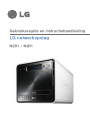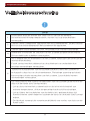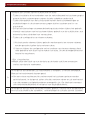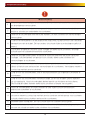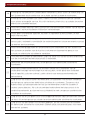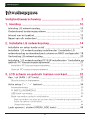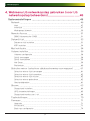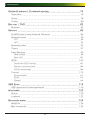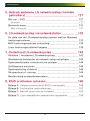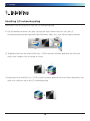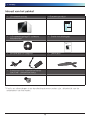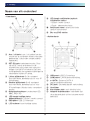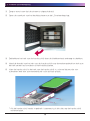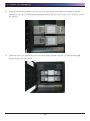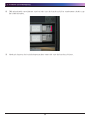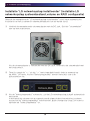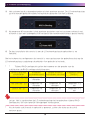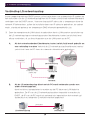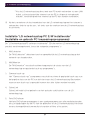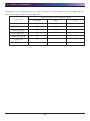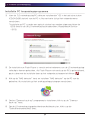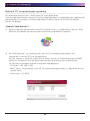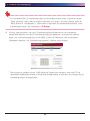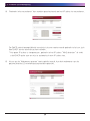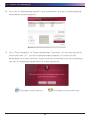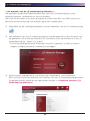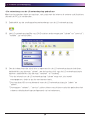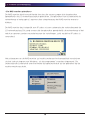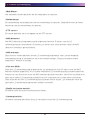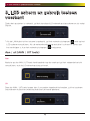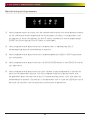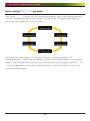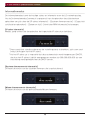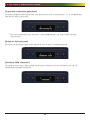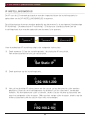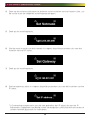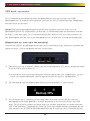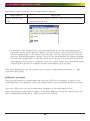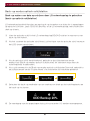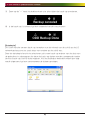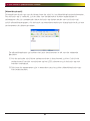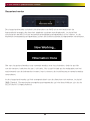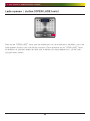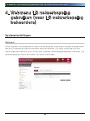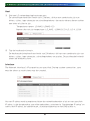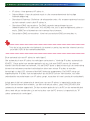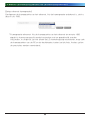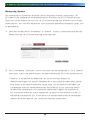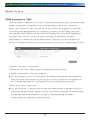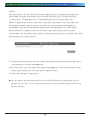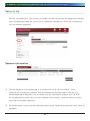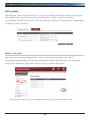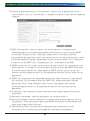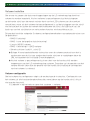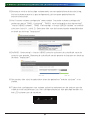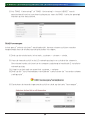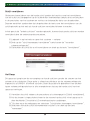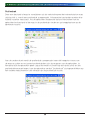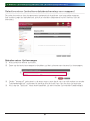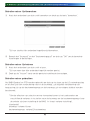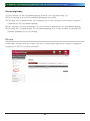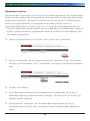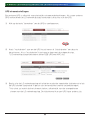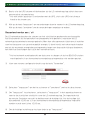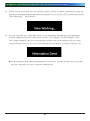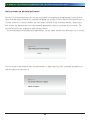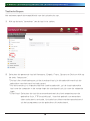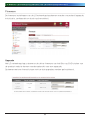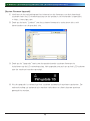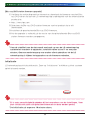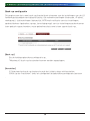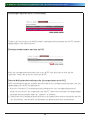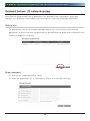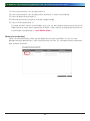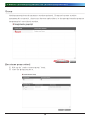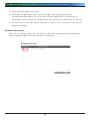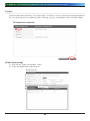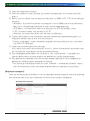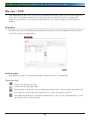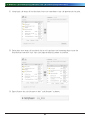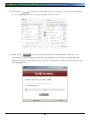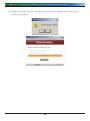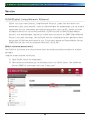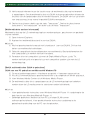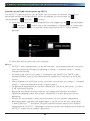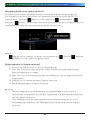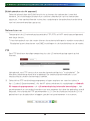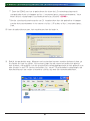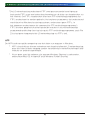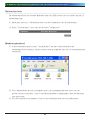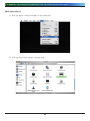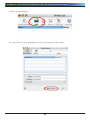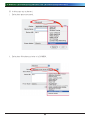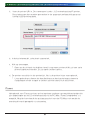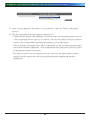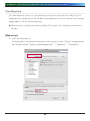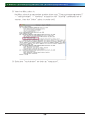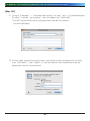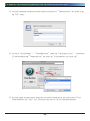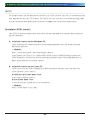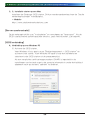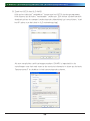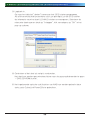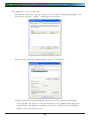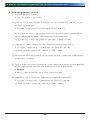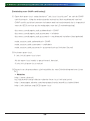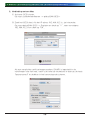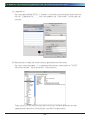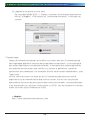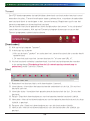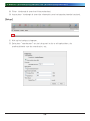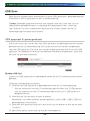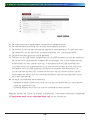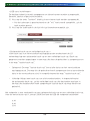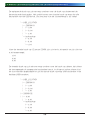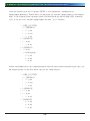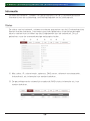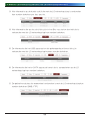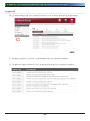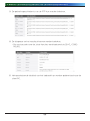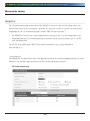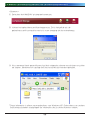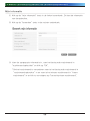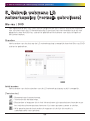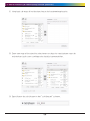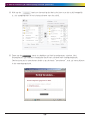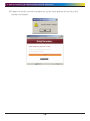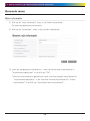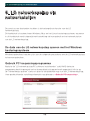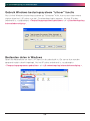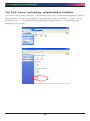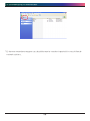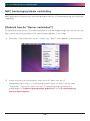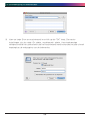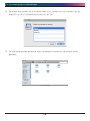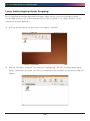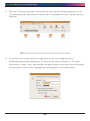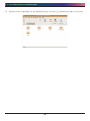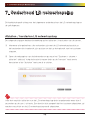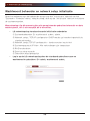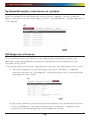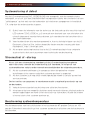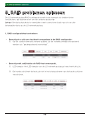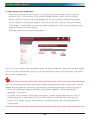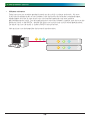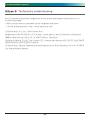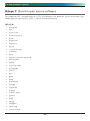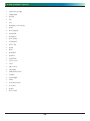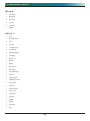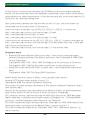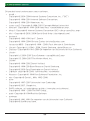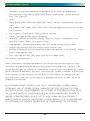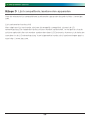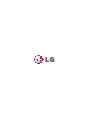N2B1 / N2R1
Gebruikersgids en instructiehandleiding
LG netwerkopslag

Veiligheidswaarschuwing
2
Veiligheidswaarschuwing
Let op
1
Plaats geen objecten binnen een straal van 15 cm van de eenheid.
De eenheid bereikt hoge temperaturen, wat het risico op brandwonden
veroorzaakt.
2
Gebruik alleen compatibele apparaten met de systeempoorten, anders bestaat
het risico op beschadiging van het systeem en de apparaten.
3 Gebruik geen beschadigde schijven. Het product kan worden beschadigd.
4
Demonteer of verander de structuur van het systeem op geen enkele manier.
Dit kan elektrische schokken veroorzaken.
5
Als u omgaat met de onderdelen van het systeem, houd uzelf dan strikt aan de
instructiehandleiding.
Fysiek contact met het soldeersel op de achterkant van onderdelen kan
ernstige verwondingen veroorzaken.
6
Tijdens het transporteren van het systeem schakelt u eerst het systeem uit
en koppelt u deze los van de stroomtoevoer. Plotselinge spanning op kabels
kan ernstige schade veroorzaken aan het systeem. Losse kabels kunnen
verwondingen veroorzaken.
7
Ga voorzichtig te werk tijdens het gebruiken van het systeem zodat het niet de
data van de harde schijf corrupt maakt.
- Let op dat u niet met het systeem botst en dat u het niet blootstelt aan
extreme temperaturen, dit kan de gevoelige harde schijf beschadigen.
- Let op tijdens het inschakelen van de elektriciteit, gedurende deze tijd
kunnen externe stoten tegen het systeem de data van de harde schijf corrupt
maken.
- De fabrikant verwerpt alle verantwoordelijkheid voor verlies van data van de
harde schijf.

Veiligheidswaarschuwing
8
Verwant aan schade aan het schijfstation en data:
- Tijdens installatie of het verbreken van de verbinding met het systeem zorgt u
ervoor dat het systeem geen externe fysieke schokken ondervindt.
- Tijdens het gebruik van het schijfstation kunnen korte schommelingen en
onderbrekingen in de stroom ervoor zorgen dat het systeem snel in- en
uitschakelt.
- Er kan een plotselinge stroomonderbreking plaatsvinden tijdens het gebruik.
- Vermijd verplaatsen van het systeem tijdens gebruik van de schijfstation, wat
externe fysieke schokken kan veroorzaken.
- Tijdens de configuratie van nieuwe volumes.
i) Als bestaande volumes tijdens gebruik worden gewist en nieuwe volumes
worden gecreërd zullen data verloren raken.
ii) Voor en tijdens de configuratie en het creëren van nieuwe volumes dient
elke gebruiker een back-up te maken van data, dit om de mogelijkheid tot
herstel te verzekeren.
– Bijv. virusinfecties.
※ Maak altijd een back-up van de data op de harde schijf om onvoorzien
verlies van data te voorkomen.
9
In het geval de beheerder zijn wachtwoord is vergeten, is herstel onmogelijk.
Bewaar het wachtwoord daarom goed.
※ Om een nieuw wachtwoord te creëren moet het systeem opnieuw worden
geïnitialiseerd. In dat geval zullen alle data verloren raken en zal een herstel
van data wegens veiligheidsredenen onmogelijk zijn. De fabrikant verwerpt
alle verantwoordelijkheid in het geval van deze gebeurtenis.
10
In het geval de kap wordt verwijderd tijdens gebruik, bestaat voor de gebruiker
het risico op elektrische schokken, verwondingen en schade aan het systeem.

Veiligheidswaarschuwing
Waarschuwing
1
Gebruik geen beschadigde stroomkabels. Dit kan elektrische schokken veroorzaken
en brandgevaar veroorzaken.
2
Gebruik een geaarde kabel en een geaard stopcontact om elektrische schokken
enUse a schade aan onderdelen te voorkomen.
3
Gebruik de stroomkabel niet met natte handen, dit kan schokken en verwondingen
veroorzaken.
4
Tijdens het verwijderen van de plug uit het stopcontact zorgt u ervoor dat u de plug
beetpakt en niet de kabel. Dit kan anders tot schade lijden aan de plug en zelfs tot
brand.
5
Controleer en gebruik altijd het juiste voltage om elektrische schokken, ernstige
schade aan het systeem en brand te voorkomen.
6
Gebruik altijd geaarde kabels en geaarde stopcontacten met de juiste capaciteit
(voltage / stroomsterkte) om gevaar voor schade, elektrische schokken en
verwondingen te voorkomen.
7
In het geval de stroomkabels of stopcontacten geluid uitstoten, haalt u de kabels
direct uit het stroom om brand en verwondingen te voorkomen. Vervolgens neemt u
contact op met het service centrum.
8
Zorg ervoor dat stroomkabels juist in de stopcontacten zijn ingevoerd om brand te
voorkomen.
9
Zorg ervoor dat stroomkabels niet beschadigd zijn en dat er geen zware objecten
op zijn geplaatst. Houd stroomkabels buiten bereik van kinderen en huisdieren.
Beschadigde kabels kunnen elektrische schokken of brand veroorzaken.
10
Houd de stroomkabels en stopcontacten te aller tijden schoon om brand en
elektrische schokken te voorkomen.
11
In het geval dat vocht het systeem binnendring, verbreekt u de verbinding met het
stroom en neemt u contact op met het service centrum om het gevaar voor systeem-
schade, elektrische schokken en brand te voorkomen.
12
Blokkeer geen luchtgaten, dit kan schade aan het systeem veroorzaken.
13
Vooraleer het systeem schoon te maken verbreekt u altijd de verbinding met het
stroom om schade en elektrische schokken te voorkomen.

Veiligheidswaarschuwing
14
In het geval van bliksem en onweersbuien verbreekt u direct fysiek de verbinding van
het Systeem met de stroomtoevoer om schade aan het systeem te voorkomen.
15
In het geval u het systeem laat vallen, neemt u contact op met het service centrum
voor advies en mogelijk service. Als u dit niet doet zal het risico op schade, brand en
elektrische schokken bestaan.
16
Houd het systeem weg van direct zonlicht om oververhitting en smelten van de kast te
voorkomen, wat kan resulteren in brand en verwondingen.
17
Plaats geen ontvlambare objecten, kaarsen of sigaretten op het systeem, dit kan
brand veroorzaken.
18
In het geval een brandende geur of rookontwikkeling door het systeem wordt
veroorzaakt, verbreekt u onmiddelijk de verbinding met het stroom en neemt u contact
op met het service centrum.
19
Houd verwarmingsapparaten en andere elektrische onderdelen op een afstand van
het systeem om smelten van de kast te voorkomen en daarmee het gevaar voor
schade. en elektrische schokken te vermijden.
20
Vooraleer het systeem te demonteren zorgt u er altijd voor dat de fysieke verbinding
van de stroomkabel met het stopcontact is verbroken.
21
Demonteer de stroomtoevoer niet, dit om gevaar voor elektrische schokken te
voorkomen.
22
Houd het systeem buiten bereik van kinderen omdat het consumeren van de
onderdelen ernstige verwondingen kan veroorzaken. In het geval een onderdeel
wordt ingeslikt, zoals een schroef, zoekt u direct naar een passende medische
behandeling.
23
Zorg ervoor dat stopcontacten met meerdere contactpunten niet worden overbelast
om het gevaar op brand en elektrische schokken te voorkomen. Zorg ervoor dat
kabels netjes zijn georganiseerd en dat ze niet klemraken onder het systeem of
andere zware objecten. Als u de stroomkabel verbindt met het stopcontact of de
verbinding verbreekt, ga dan met voorzichtigheid te werk om gevaar op elektrische
schokken te voorkomen.
24
Zorg ervoor dat er zich geen losse of blootliggende metalen objecten bevinden binnen
de kast, dit om het gevaar op schade, brand en elektrische schokken te voorkomen.
25
Zorg ervoor dat de handen nooit worden gebruikt, dit om schade aan het systeem
en elektrische schokken te voorkomen. Gebruik altijd schroevendraaiers voor werk
binnen het systeem.

Inhoudsopgave
Veiligheidswaarschuwing ...................................... 2
1. Inleiding .........................................................10
Inleiding LG netwerkopslag ................................................10
Ondersteund besturingssysteem .........................................11
Inhoud van het pakket .......................................................12
Naam van elk onderdeel ....................................................13
2. Installatie LG netwerkopslag ..............................1
Installatie en setup harde schijf ..........................................14
Installatie ‘LG netwerkopslag installeerder’ (installatie LG
netwerkopslag systeembestand,volume en RAID configuratie) 18
Verbinding LG netwerkopslag .............................................20
Installatie ‘LG netwerkopslag PC S/W installeerder’ (installatie en
gebruik PC toepassingsprogramma) ....................................21
Installatie PC toepassingsprogramma ......................................... 23
Gebruik PC toepassingsprogramma ........................................... 24
. LCD scherm en gebruik toetsen voorkant ............2
Aan / uit (AAN / UIT toets) .................................................32
Beschrijving pictogrammen ....................................................... 33
Actie setup (‘←’, ‘→’ toetsen) .............................................34
Informatiemodus ..................................................................... 35
IP INSTELLINGSMODUS............................................................ 37
USB back-up modus ................................................................ 39
Back-up modus optisch schijfstation .......................................... 41
Back-up maken van data op schijven door LG netwerkopslag te gebruiken
(back-up optisch schijfstation) ............................................................41
Slaapstand modus .............................................................................44
Lade openen / sluiten (OPEN LADE toets) ............................45
Inhoudsopgave

Inhoudsopgave
. Webmenu LG netwerkopslag gebruiken (voor LG
netwerkopslag beheerders) ...............................
Systeeminstellingen ..........................................................46
Netwerk ................................................................................. 46
Host ................................................................................................47
Interface ..........................................................................................47
Workgroep/domein ............................................................................50
Remote Access ....................................................................... 51
DDNS (dynamische DNS) ...................................................................51
Datum & tijd............................................................................ 53
Datum en tijd instellen ........................................................................53
NTP instellen ....................................................................................54
Mail notificatie ........................................................................ 54
Volume instellen ...................................................................... 56
Volume configuratie ...........................................................................56
Schijf toevoegen ...............................................................................58
Schijf verwijderen ..............................................................................59
Hot Swap..........................................................................................59
Prullenbak ........................................................................................60
Selective mirror (selectieve databescherming voor mappen) ........ 61
Selective mirror lijst toevoegen ...........................................................61
Selective mirror lijst bewerken .............................................................62
Selective mirror lijst wissen .................................................................62
Selective mirror gebruiken ..................................................................62
Omstandigheden ...............................................................................63
Stroom ................................................................................... 63
Slaapstand instellen ...........................................................................64
UPS stroominstellingen .......................................................................65
Slaapstand modus aan / uit ................................................................66
Taalinstellingen ....................................................................... 70
Firmware ................................................................................ 71
Upgrade ...........................................................................................71
Initialisatie ........................................................................................73
Back-up configuratie .........................................................................74

Inhoudsopgave
Gedeeld beheer LG netwerkopslag ......................................76
Gebruiker ............................................................................... 76
Groep .................................................................................... 78
Folder ................................................................................... 80
Blu-ray / DVD ..................................................................82
Branden ................................................................................. 82
Service ...........................................................................86
DLNA(Digital Living Network Alliance) ....................................... 86
Netwerkserver ........................................................................ 90
FTP .................................................................................................90
AFP .................................................................................................92
Netwerkprinter ........................................................................ 93
iTunes ................................................................................... 97
Time Machine ......................................................................... 99
[Web setup] ......................................................................................99
[Mac OS] ........................................................................................101
iSCSI ....................................................................................103
[Installatie iSCSI starter] ...................................................................103
[Server synchronisatie] ....................................................................104
[iSCSI verbinding] ...........................................................................104
Torrent .................................................................................113
[Downloaden] .................................................................................113
[Use] .............................................................................................113
[Setup] ..........................................................................................114
USB Sync ...................................................................... 115
USB apparaat & geheugenkaart ...............................................115
Informatie ...................................................................... 120
Status ...................................................................................120
Logboek ...............................................................................122
Bovenste menu .............................................................. 124
WebDAV ...............................................................................124
Mijn informatie .......................................................................126

Inhoudsopgave
. Gebruik webmenu LG netwerkopslag (normale
gebruikers) ................................................... 12
Blu-ray / DVD ................................................................ 127
Branden ................................................................................127
Bovenste menu ............................................................... 131
Mijn informatie .......................................................................131
. LG netwerkopslag via netwerkstation ................ 12
De data van de LG netwerkopslag openen met het Windows
besturingssysteem .......................................................... 132
MAC besturingssysteem verbinding ................................... 136
Linux besturingssysteem toegang ..................................... 139
. Onderhoud LG netwerkopslag ......................... 12
Afsluiten / herstarten LG netwerkopslag ............................ 142
Wachtwoord beheerder en netwerk setup initialisatie ........... 143
Systeeminformatie controleren en opslaan ......................... 144
Zelfdiagnose uitvoeren .................................................... 144
Systeemstoring of defect ................................................. 145
Stroomuitval of -storing ................................................... 145
Bescherming systeemtemperatuur ..................................... 145
. RAID problemen oplossen ............................... 1
Bijlage A Volumeconstructie & RAID configuratie ................ 148
Bijlage B Technische ondersteuning ................................. 152
Bijlage C Bericht open source software ............................. 153
Bijlage D Lijst compatibele/aanbevolen apparaten ............. 159

1. Inleiding
10
1. Inleiding
Inleiding LG netwerkopslag
Dankuwel voor uw aanschaf van de LG netwerkopslag.
1) Op dit moment kunnen de data-opslag en data-delen functies van de LG
netwerkopslag worden gebruikt met Windows, Mac en Linux besturingssystemen.
2) Tegelijkertijd kan de interne Blu-ray / DVD rewriter worden gebruikt om efficiënt
data voor langere tijd veilig op te slaan.
3) Daarnaast kan het Blu-ray / DVD station worden gebruikt bij het direct kopiëren van
data van schijven naar de LG netwerkopslag.

1. Inleiding
11
4) De LG netwerkopslag zorgt tevens voor mobiele synchronisatie zonder het gebruik
van een PC, dit omdat mobiele apparaten direct gesynchorniseerd kunnen worden
met de LG netwerkopslag.
Deze gebruikershandleiding bevat uitdrukkelijke installatie informatie, plus
gedetailleerde opties en functies.
Ondersteund besturingssysteem
LG netwerkopslag
∙ Windows XP, Server 2003, Vista
∙ Mac OS 10.x of nieuwer
∙ Linux (Redhat, Suse, Ubuntu)
PC S/W
PC S/W Ondersteund besturingssysteem
NAS Detector Windows XP, Server 2003, Vista, Mac OS 10.x or later
NAS Monitor Windows XP, Server 2003, Vista
Comnso Backup Windows XP, Server 2003, Vista
Foto DVD Album Windows XP, Server 2003, Vista
CyberLink Windows XP SP2 or later, Vista
Acrobat Reader Windows, Mac
Flash Player Windows, Mac

1. Inleiding
12
Inhoud van het pakket
∙ LG netwerkopslag ∙ Garantie product
∙ ‘LG netwerkopslag PC software
installeerder’
∙ Snelle installatiegids
N2B1 / N2R1
LG Network Storage
Snelle installatiegids
∙ Stroomkabel en adapter ∙ LAN kabel
∙ Schroeven voor vastmaken harde
schijf (x8) – alleen behuizing
* Foto’s en afbeeldingen in de handleiding kunnen anders zijn, afhankelijk van de
onderdelen van het model.

1. Inleiding
1
Naam van elk onderdeel
<Voorkant>
①
②
③
④
⑤
⑥
⑦
⑧
⑨
⑩
⑪
① Aan / uit toets: aan / uit zetten (om de
stroom uit te schakelen houdt u de toets
gedurende 3 seconden onophoudelijk
ingedrukt).
② SET (S) toets: selecteert modus. Door
op de SET toets te drukken in de
wachtmodus zult u een snel overzicht
krijgen van de UP informatie. De toets
wordt gebruikt om nummerinstellingen te
veranderen tijdens IP setup.
③ Linker pijltjestoets (<-): navigeert
door het menu, beweegt cursor voor IP
instellingen.
④ Rechter pijltjestoets (->): navigeert
door het menu, beweegt cursor voor
IP instellingen. Modus toets: verandert
modus.
⑤ Geheugenkaartlezer: ondersteunt SD,
MMC, MS n XD
⑥ LED lampje huidige status
geheugenkaart: - Blauw : werkt correct
⑦ USB poort: USB 2.0 interface
⑧ LCD scherm: toont huidige status
⑨ LED lampje schijfstation/optisch
schijfstation status:
- Blauw : werkt correct
- Rood : abnormale status
⑩ Schijf open toets: opent/sluit lade
optisch schijfstation
⑪ Blu-ray/DVD station
<Achterkant>
⑤
⑥
②
①
③
④
⑦
①
USB poort: USB 2.0 interface
② LAN poort: LAN kabelverbinding.
③ e-SATA: Externe SATA II
apparaatondersteuning.
④ DC jack: Stroomadapter verbinding.
⑤ Ventilator
⑥ Kensington slot: anti-diefstal slot.
⑦ Adapter kabelhouder: voorkomt dat
de adapterkabel uit het stroom wordt
gehaald.

2. Installatie LG netwerkopslag
1
2. Installatie LG netwerkopslag
Volg deze instructies om de LG netwerkopslag te installeren. Als de LG netwerkopslag
intern wordt gebruikt, gaat u naar <Installatie en setup harde schijf>, anders gaat u
naar <Verbinding LG netwerkopslag>
Installatie en setup harde schijf
Het rek van de LG netwerkopslag wordt hieronder getoond. Raadpleeg elk onderdeel
apart tijdens het installeren van de schijfstations.
Onderdelen van harde schijf rek
Hendel rek
harde schijf
Label nr. rek
harde schijf
Blokkeertoets
Rek harde schijf
Let op) Als de schijfgrootten variëren zal de RAID configuratie de kleinste
schijf gebruiken als referentie om alle schijfgrootten te meten, daardoor
kan het overige niet worden gebruikt en zal de duurzaamheid worden
verminderd.

2. Installatie LG netwerkopslag
1
① Zorg er eerst voor dat de stroom is uitgeschakeld.
② Open de voorkant van het hoofdsysteem van de LG netwerkopslag.
③ Deblokkeer het rek van de harde schijf door de blokkeertoets omhoog te drukken.
④ Houd de hendel van het rek van de harde schijf naar beneden gedrukt en trek aan
het rek om het los te maken uit het hoofdsysteem.
⑤ Voer de harde schijf in het rek van de harde schijf in, schroef daarna de vier
schroeven met een schroevendraaier vast op haar plaats.
* Als de harde schijf reeds in gebruik is geweest zal alle data op de harde schijf
verloren gaan.

2. Installatie LG netwerkopslag
1
⑥ Koppel het labelnummer van het rek van de harde schijf met het nummer op de
voorkant van de LG netwerkopslag om de het rek van de harde schijf in haar slot in
te voeren.
⑦ Druk het rek van de harde schijf in het hoofdsysteem van de LG netwerkopslag
totdat deze een klik geeft.

2. Installatie LG netwerkopslag
1
⑧ OM onbedoeld verwijderen van het rek van de harde schijf te voorkomen drukt u op
de blokkeertoets.
⑨ Herhaal daarna de installatieprocedure voor elk van de harde schijven.

2. Installatie LG netwerkopslag
1
Installatie ‘LG netwerkopslag installeerder’ (installatie LG
netwerkopslag systeembestand,volume en RAID configuratie)
Gebruik de meegeleverde “LG netwerkopslag installeerder” schijf voor automatische
installatie van het systeem en volumeconfiguratie van de harde schijf.
① Verbind de meegeleverde stroomadapter met de DC jack. Sluit de “stroomkabel”
aan op een stopcontact.
Als de stroomadapter is verbonden met de DC jack, verbindt u de stroomkabel met
het stopcontact.
② Terwijl u zowel de ‘<-’ als de ‘->’ toets ingedrukt houdt, drukt u eenmaal op
de AAN / UIT toets. Als het “Behuizing_modus” bericht verschijt, laat u de
pijltjestoetsen los.
③ Als de “behuizingsmodus” voltooid is, zal de LG netwerkopslag zichzelf automatisch
herstarten.
In het geval de stroom niet op normale wordt uitgeschakeld voordat het systeem
succesvol de “behuizingsmodus” heeft bereikt, gaat u terug naar stap 2 en voert u
opnieuw de “behuizingsmodus” uit.

2. Installatie LG netwerkopslag
1
④ Het systeem laadt systeembestanden als het opnieuw opstart. De LG netwerkopslag
zal niet worden gebruikt tijdens het opnieuw opstarten van het systeem.
⑤ Na ongeveer 60 seconden is het opnieuw opstarten van het systeem voltooid, wat
te horen is aan een alarmgeluid (in het geval de netwerkverbinding is geactiveerd).
⑥ De basisinstallatie die vereist is om de LG netwerkopslag te gebruiken is nu
voltooid.
Om het volume te configureren dat vereist is voor opslag van de gebruikersdata op de
LG netwerkopslag, raadpleeg u hoofdstuk 4 en gebruikt u het web.
* * Tijdens RAID configuratie zullen het nummer en de grootte van de
schijfstation de RAID configuratietijd bepalen.
Totale capaciteit
schijfstation
Installatie
systeembestand
Volume en RAID
[individuele schijven]
Volume en RAID
[RAID 1]
500GB (250 GB * 2) Ongeveer 10
minuten
Ongeveer 5 minuten Ongeveer 1 uur
1TB (500 GB * 2)) Ongeveer 10
minuten
Ongeveer 10
minuten
Ongeveer 1-2
uur
2TB (1 TB * 2) Ongeveer 10
minuten
Ongeveer 20
minuten
Ongeveer 4-5
uur
Let op: Het is aanbevolen de LG netwerkopslag niet te gebruiken tijdens RAID
configuratie, dit kan namelijk vertragingen veroorzaken.
* Als de harde schijf reeds in gebruik is geweest, zullen alle data op de schijf
verloren gaan.

2. Installatie LG netwerkopslag
20
Verbinding LG netwerkopslag
In een omgeving met een DHCP server zal het selecteren van automatisch IP zoeken na
het verbinden van de LG netwerkopslag met de IP router/switch/hub netwerkinformatie
verkrijgen van de DHCP server. Voor een bepaald IP adres dat is toegewezen door de
netwerk IP beheerdeer, zullen de installatie door een IP adres te gebruiken, de subnet
mask, standaard gateway en toegewezen DNS informatie gemakkelijk zijn.
① Door de meegeleverde LAN kabels te gebruiken kunt u LAN poorten aansluiten op
de LG netwerkopslag en netwerkapparaten (hoofdrouter/router/switch/hub) met
elkaar verbinden, of ze direct koppelen aan de LAN poort op de PC.
A. Als het netwerkonderdeel (hoofdrouter/router/switch/hub) wordt gebruikt om
een verbinding te maken Verbind de LG netwerkopslag (hoofdrouter/router/
switch/hub) met de PC door de volgende afbeelding te gebruiken:
LG netwerkopslag
Internet
Desktop PC
Notebook
hoofdrouter / router
/ switch / hub
B. Als de LG netwerkopslag direct met de PC wordt verbonden zonder een
ander netwerkapparaat,
dient het direct aangesloten te worden op de PC door een LAN kabel te
gebruiken. De IP van de LG netwerkopslag dient ingesteld te worden als
DHCP, de IP van de PC wordt als automatisch ingesteld en het netwerk zal
automatisch na ongeveer 2 minuten worden opgesteld
LAN kabel
Desktop PC
LG netwerkopslag

2. Installatie LG netwerkopslag
21
* Als de LG netwerkopslag direct met een PC wordt verbonden via een LAN
kabel, zal het plaatselijke internet van de PC in dit geval niet gebruikt
worden. Verbinding met het internet op de PC kan worden verbroken.
② Na het controleren of de stroomkabel van de LG netwerkopslag met het stroom is
verbonden, drukt u op de aan / uit toets aan de voorkant om de LG netwerkopslag
te activeren.
Installatie ‘LG netwerkopslag PC S/W installeerder’
(installatie en gebruik PC toepassingsprogramma)
De “LG netwerkopslag PC software intalleerder” CD die met het LG netwerkopslag
product wordt meegeleverd, bevat de volgende programma’s:
1. NAS detector
De “NAS detector” detecteert snel en gemakkelijk de LG netwerkopslag op het
netwerk van de gebruiker.
2. NAS Monitor
De “NAS monitor” verschaft realtime toegang tot de status van de LG
netwerkopslag en geplande back-up programma’s.
3. Comnso back-up
Het “Comnso back-up” programma verschaft rea;time of geplande back-ups van
belangrijke data van de PC van de klant naar de LG netwerkopslag. Bestanden
waarvan een back-up is gemaakt kunnen ten aller tijden worden hersteld.
4. CyberLink
CyberLink helpt bij het gebruik van het optische schijfstation van de LG
netwerkopslag.
5. Foto DVD album
Het foto DVD album programma is een zoekprogramma van alle mediabestanden
die zijn opgeslagen op de PC van de gebruiker of de LG netwerkopslag. Het biedt
tevens de mogelijkheid om media te branden of films af te spelen.

2. Installatie LG netwerkopslag
22
Programma’s die beschikbaar zijn voor installatie zijn afhankelijk van de omgeving van
het besturingssysteem van de gebruiker.
Programma
Ondersteund besturingssysteem
Windows Mac Linux
Acrobat Reader O O -
Flash Player O O -
NAS Detector O O -
NAS Monitor O - -
Comnso Backup O - -
CyberLink O - -
Foto DVD Album O - -

2. Installatie LG netwerkopslag
2
Installatie PC toepassingsprogramma
① Voer de “LG netwerkopslag PC software installeerder” CD in het optische station
(CD/DVD/BD station) van de PC in. Na een korte tijd zal het volgende menu
verschijnen.
* Installatie op PC’s zonder een optisch station kan worden uitgevoerd door de
iSCSI functie van de LG netwerkopslag te gebruiken. Raadpleeg 4 Service
– iSCSI.
그림 2-19
② De installatie van Flash Player is vereist om het webmenu van de LG netwerkopslag
volledig te kunnen gebruiken. Als Flash Player niet reeds op de PC is geïnstalleerd,
gaat u door met de installatie door op het volgende pictogram te klikken: .
③ Klik op de “NAS detector” toets en installeer “NAS detector” op de PC van de
gebruiker. Na installatie zal het snelkoppelingspictogram verschijnen.
④ Om het “Comnso back-up” programma te installeren, klikt u op de “Comnso
back-up” toets.
⑤ Om de LG netwerkopslag gebruikershandleiding te zien, klikt u op de
“Gebruikershandleiding” toets.

2. Installatie LG netwerkopslag
2
Gebruik PC toepassingsprogramma
Dit onderdeel legt uit hoe u “NAS detector” kunt gebruiken.
Voor een gedetailleerde uitleg over het bundelprogramma, raadpleegt u de ingebouwde
handleiding na installatie van het programma (Comnso back-up/Foto DVD album/
CyberLink groep).
<Gebruik “NAS detector”>
① Nadat u gecontroleerd heeft of het PC netwerk intact is, dubbelklikt u op het “NAS
detector”pictogram op het bureaublad om het programma te openen.
② De ‘NAS detector” zal automatisch naar de LG netwerkopslag zoeken die
verbonden is met de PC van de gebruiker.
Als het zoeken is voltooid, zullen het IP adres van de LG netwerkopslag, het MAC
adres en informatie over de hostnaam worden getoond op het beeldscherm.
De fabrieksinstellingen worden hieronder weergegeven.
- IP addes: 192.168.1.200
- MAC adres: serienummer voor elk LG netwerkopslag product is afgedrukt op het
zwarte label.
- Hostnaam : LG-NAS

2. Installatie LG netwerkopslag
2
* Als de gewenste LG netwerkopslag niet wordt gevonden, klikt u opnieuw op de
‘Zoek netwerk’ toets om het zoeken opnieuw te starten. Als het zoeken door de
‘NAS detector’ niet gelukt is, controleert u opnieuw de netwerkverbinding. Voor
handmatige setup, zie hoofdstuk <IP Setup>.
③ Als het zoekresultaat van de LG netwerkopslag informatie en de standaard
netwerkinformatie van de LG netwerkopslag zijn gekozen, inclusief het subnet
mask, de standaard gateway en de DNS, zullen de ‘Netwerk info veranderen’,
‘Webmenu openen’ en ‘Netwerkmap openen’ toetsen verschijnen.
* Om ervoor te zorgen dat de ‘NAS detector’ goed functioneert, dient de PC op
dezelfde hoofdrouter/router/switch/hub aangesloten te worden als waarop de LG
netwerkopslag is aangesloten.

2. Installatie LG netwerkopslag
2
④ ‘Netwerk info veranderen’ kan worden geselecteerd om het IP adres te veranderen.
De DHCP selectiemogelijkheid verschijnt als een router wordt gebruikt of als er zich
een DHCP server bevindt op het netwerk.
* Als geen IP adres is toegewezen, gebruikt u het IP adres “NAS detector” of vinkt
u de DHCP optie aan en wijst u automatisch een IP adres toe.
⑤ Als er op de ‘Webmenu openen’ toets geklikt wordt, kan het webmenu van de
geselecteerde LG netwerkopslag worden gebruikt.

2. Installatie LG netwerkopslag
2
⑥ Als er op de ‘Netwerkmap openen’ toets wordt gekikt, kan de LG netwerkopslag
netwerkmap worden geopend.
⑦ Als u “Open webmenu” of “Open netwerkmap” selecteert, zal een pop-up bericht
verschijnen met “Ja”, wat een snelkoppelingspictogram zal creëren op het
bureaublad als u deze aankruist. Daarna kunnen het webmenu en de netwerkmap
van de LG netwerkopslag gemakkelijk worden geopend.
Snelkoppeling NAS webmenu Snelkoppeling NAS netwerkmap

2. Installatie LG netwerkopslag
2
< Het webmenu van de LG netwerkopslag gebruiken >
Het webmenu zorgt voor beheerdersfuncties voor de LG netwerkopslag, zoals
netwerkinformatie, deelbeheer en servicesbeheer.
Het biedt tevens menu’s op data-opslag op te zetten door Blu-ray/DVD stations en
gesynchroniseerde opslag van mobiele apparaten te gebruiken.
① Dubbelklik op de snelkoppelingstoets van het webmenu van de LG netwerkopslag.
② Het webmenu van de LG netwerkopslag kan worden gebruikt na het invoeren van
de gebruikers ID en het wachtwoord. De standaard ID en wachtwoord van de LG
netwerkopslag zijn ‘admin’ en ‘admin’.
* Als het systeem gedurende 40 minuten inactief is geweest, zal het systeem u
wegens veiligheidsredenen automatisch uitloggen.
③ Nadat u heeft ingelogd kunt u de data setup, deelbeheer, servicesbeheer,
Blu-ray/DVD station en mobiele sync functies van de LG netwerkopslag gebruiken.
De gedetailleerde informatie kan gevonden worden in <Hoofdstuk webmenu LG
netwerkopslag gebruiken>.

2. Installatie LG netwerkopslag
2
<De netwerkmap van de LG netwerkopslag gebruiken>
Men kan bestanden delen en opslaan, net zoals met de interne of externe schijfstations
die met de PC zijn verbonden.
① Dubbelklik op de snelkoppeling netwerkmap van de LG netwerkopslag.
② Het LG netwerkopslag Blu-ray/DVD station onder mapnaam “cdrom” en “service” /
“volume” zal verschijnen.
③ Om de inhoud van de schijf die is ingevoerd in de LG netwerkopslag te bekijken,
dubbelklikt u op de map ‘cdrom’, om de harde schijf van de LG netwerkopslag te
openen, dubbelklikt u op de map ‘volume1’ of ‘volume2’.
* Als de inhoud van de LG netwerkopslag ‘cdrom’ map niet juist wordt
weergegeven, drukt u op de vernieuwen toets.
* De standaard ID en wachtwoord voor de LG netwerkopslag zijn ‘admin’ en
‘admin’.
* De mappen ‘volume’ / ‘service’ zullen alleen verschijnen nadat de gebruiker het
volume volledig heeft geconfigureerd via het webmenu.

2. Installatie LG netwerkopslag
0
<De NAS monitor gebruiken>
De NAS monitor biedt verschillende functies die ervoor zorgen dat de gebruiker
gemakkelijk de LG netwerkopslag kan gebruiken. De gebruiker kan bijvoorbeeld de
netwerkmap of webpagina’s openen door simpelweg op het NAS monitor menu te
klikken.
De NAS monitor bezit eigenlijk een IP adres via een automatische verbinding met de
LG netwerkopslag. Dit zorgt ervoor dat de gebruiker gemakkelijk de netwerkmap of het
web kan openen zonder verandering van de instellingen, zelfs nadat het IP adres is
veranderd.
Het pictogram van de NAS monitor zal rechts onderaan het bureaublad verschijnen
als het lade pictogram van Windows, als de programma’s worden uitgevoerd. De
onderstaande screenshot toont het menu dat getoond wordt als de gebruiker op de
rechter muisknop drukt.

2. Installatie LG netwerkopslag
1
<Web Menu>
Het webmenu wordt gebruikt om de webpagina te openen.
<Netwerkmap>
De netwerkmap wordt gebruikt om de netwerkmap te openen. Dubbelklik met de linker
muisknop om de netwerkmap te openen.
<FTP server>
Dit wordt gebruikt om in te loggen op de FTP server.
<NAS detector>
Het NAS detector programma wordt uitgevoerd om het IP adres van de LG
netwerkopslag te veranderen. Dit menu zal alleen juist functioneren nadat de NAS
detector volledig is geïnstalleerd.
<NAS wakeup>
Deze functie wordt gebruikt om de LG netwerkopslag modus voor zoveel mogelijk
energiebesparing te veranderen naar de normale modus. Deze procedure neemt
ongeveer 1 minuut in beslag.
<Kies een NAS>
Door één LG netwerkopslag te gebruiken zal automatisch een IP adres voor de NAS
monitor worden opgesteld. Als u echter meerdere LG netwerkopslag systemen gebruikt,
kunnen te veel berichten naar de NAS monitor gestuurd worden, terwijl het systeem niet
weet naar welke LG netwerkopslag het bericht is gestuurd als u een menu selecteert.
Door daarom dus één LG netwerkopslag systeem toe te wijzen, zal informatie voor die
specieke LG netwerkopslag kunnen worden verwerkt.
<Bekijk het laatste bericht>
Dit menu toont de laatst verstuurde berichten.
<Verberg bericht>
Dit menu verbergt berichten die zijn verstuurd vanaf de LG netwerkopslag.

. LCD scherm en gebruik toetsen voorkant
2
. LCD scherm en gebruik toetsen
voorkant
Zodra het opstarten is voltooid, zal het standaard LG netwerkopslag scherm er als volgt
uitzien.
* Als de LAN kabel uit het stroom is gehaald, zal het netwerk pictogram ( ) niet op het
LCD scherm verschijnen. Als de netwerkverbinding onstabiel is of een IP adres aan
het verkrijgen is, kan het netwerk pictogram ( ) knipperen.
Aan / uit (AAN / UIT toets)
Aan
Nadat u op de AAN / UIT toets heeft gedrukt op de voorkant zal het volgende bericht
verschijnen, wat de LG netwerkopslag activeert.
Uit
Door de AAN / UIT toets langer dan 3 seconden ingedrukt te houden, zal het systeem
uitschakelen nadat het onderstaande bericht wordt getoond.

. LCD scherm en gebruik toetsen voorkant
Beschrijving pictogrammen
① ② ③ ④ ⑤
① Het pictogram toont de status van de netwerkverbinding. Het wordt gedeactiveerd
als de LAN kabel wordt losgehaald en het knippert als deze is aangesloten. Het
pictogram zal tevens knipperen als het IP adres automatisch wordt opgevraagd
(DHCP) of als het bezig is het IP adres te verkrijgen.
② Het pictogram wordt geactiveerd als de gebruiker is ingelogd op de LG
netwerkopslag door de netwerkmap te openen.
③ Het pictogram wordt geactiveerd als de geheugenkaart/USB/e-SATA apparaten
zijn verbonden.
④ Het pictogram wordt geactiveerd als de CD/DVD/BD media in het BD/DVD station
zijn ingevoerd.
⑤ Het pictogram wordt geactiveerd als het volume zo geconfigureerd is dat het de
data van de gebruiker opslaat. Als dit pictogram nog niet is geactiveerd, kan
de gebruiker geen bestand naar de LG netwerkopslag sturen, zelfs niet door de
netwerkmap te openen. Daarnaast is de gebruiker niet in staat de USB back-up of
de back-up functies van het optische schijfstation te gebruiken

. LCD scherm en gebruik toetsen voorkant
Actie setup (‘←’, ‘→’ toetsen)
Door op de ‘←’, ‘→’ toetsen aan de voorkant te drukken, zult u verschillende functies
van de LG netwerkopslag kunnen openen. Actiemodi die zijn geactiveerd door de
pijltjestoetsen te gebruiken zijn als volgt:
Actiemodi omvatten 6 modi van [standby scherm] – [informatiemodus] – [IP
instellingsmodus] – [USB back-up modus] – [optisch schijfstation modus] – [slaapstand
modus] zodat de gebruiker door de verschillende modi kan navigeren door de ‘←’ of
‘→’ toets te gebruiken. Voor elke actie modus drukt u op de Instellen (S) toets in de
overeenkomstige modus.

. LCD scherm en gebruik toetsen voorkant
Informatiemodus
De informatiemodus toont de huidige status en informatie over de LG netwerkopslag.
Als de [informatiemodus] eenmaal is geopend, kan de gebruiker de pijltjestoetsen
gebruiken om zich door de [IP adres informatie] – [Systeem firmwareversie] – [Capaciteit
schijfstation gebruiken] – [Datum en tijd] – [Ventilator RPM informatie] te bewegen.
[IP adres informatie]
Modus zorgt ervoor dat de gebruiker het ingestelde IP adres kan bekijken.
* Door vanuit het standbyscherm op de instellingstoets te drukken, zult u een snel
overzicht krijgen van het IP adres.
* Als het IP adres zo is ingesteld dat deze automatisch wordt toegewezen (DHCP),
dan kan het IP adres tijdelijk weergegeven worden als 000.000.000.000 als een
verbinding wordt gemaakt met de DHCP server.
[Systeem firmwareversie informatie]
Dit toont de versie van de systeem firmware die is geïnstalleerd.
[Micom firmwareversie informatie]
Dit toont de versie van de geïnstalleerde Micom firmware.

. LCD scherm en gebruik toetsen voorkant
[Capaciteit schijfstation gebruiken]
Dit toont de gebruikte capaciteit van de harde schijf in procenten (%), in vergelijking
met haar totale capaciteit.
* Als het volume niet van tevoren is geconfigureerd, zal ‘Eerst HDD config’
verschijnen.
[Datum en tijd informatie]
Dit toont de huidige ingestelde datum en tijd in de LG netwerkopslag.
[Ventilator RPM informatie]
Dit zorgt ervoor dat u de huidige rotaties per minuut van de ventilator van de LG
netwerkopslag kunt bekijken.

. LCD scherm en gebruik toetsen voorkant
IP INSTELLINGSMODUS
De IP van de LG netwerkopslag kan worden ingesteld door de instellingstoets te
gebruiken en de [IP INSTELLINGSMODUS] te openen.
De pijltjestoetsen kunnen worden gebruikt om door menu’s te navigeren (Handmatige
IP instelling] – [Automatische IP instelling] – [Terug naar standbyscherm] en de
instellingstoets kan worden gebruikt om de menu’s te openen.
[1] Static IP G
[2] D HCP IPG [3] C ancel Se tupG
Voor handmatige IP instelling volgt u de volgende instructies:
① Druk eenmaal [1] op de instellingstoets, de statische IP verschijnt.
Het onderstaande bericht zal verschijnen.
② Druk opnieuw op de instellingstoets.
③ Het zal het huidige IP adres tonen en de cursor zal op het eerste cijfer worden
geplaatst. Door op de instellingstoets te drukken zal dit cijfer met 1 verhoogd
worden. Als het gewenste cijfer is bereikt, drukt u op de rechter pijltjestoets om
naar het volgende cijfer te gaan. OM naar het vorige cijfer te gaan, drukt u op de
linker pijltjestoets om de cursor naar links te bewegen.

. LCD scherm en gebruik toetsen voorkant
④ Door op de rechter pijltjestoets te drukken na het instellen van het laatste cijfer, zal
de cursor naar de volgende instellingswaarde gaan.
⑤ Druk op de instellingstoets.
⑥ Stel de mask waarde van het netwerk ik volgens dezelfde procedure als voor het
instellen van het IP adres.
⑦ Druk op de instellingstoets.
⑧ Stel het gateway adres in volgens dezelfde procedure als voor het instellen van het
IP adres.
* LG netwerkopslag beveelt aan dat een gebruiker het IP adres dat aan de IP
beheerder is gegeven handmatig instelt om mogelijke conflicten met een router of
andere netwerkapparaten te voorkomen.

. LCD scherm en gebruik toetsen voorkant
USB back-up modus
De LG netwerkopslag biedt functies om gemakkelijk data op te slaan van USB,
geheugenkaart of andere verwisselbare schijven op de LG netwerkopslag, simpelweg
met één druk op de toets.
Let op: Bepaalde geheugenkaarten kunnen een adapter vereisen (een lijst van
geheugenkaarten die compatibel zijn met de LG netwerkopslag kan gevonden worden
op http://www.lge.com). De LG netwerkopslag kan wellicht niet juist functioneren als
een geheugenkaart die niet staat weergegeven op de website, alsnog wordt gebruikt.
[Simpele back-up – back-up in één aanraking]
Verbind de USB of de geheugenkaart met de LG netwerkopslag. Zodra het systeem het
apparaat leest, zal het volgende bericht verschijnen.
① Om een back-up te maken, drukt u op de instellingstoets (S), om te annuleren drukt
u op de linker pijltjestoets (L) ‘←’.
※ In het geval dat verschillende typen externe apparaten zijn aangesloten, zal een
back-up worden gemaakt van het apparaat dat als laatst is aangesloten.
② De voortgang van de opgeslagen data zal in procenten (%) verschijnen.
③ Als de back-up is voltooid zal een map, met de naam van het bedrijf dat het
opslagapparaat heeft gemaakt, worden gecreërd in de services/back-up/USB
map. Dit zal ervoor zorgen dat deze map van andere apparaten te onderscheiden
valt in de toekomst. Submappen zullen op back-up datum worden aangemaakt om
alle inhoud van de USB of de geheugenkaart op te slaan op de LG netwerkopslag.

. LCD scherm en gebruik toetsen voorkant
0
Mapnamen zullen automatisch als volgt worden opgezet:
Opgeslagen in Mapnaam
Service/back-up/
USB
Producent bedrijfsnaam_serienr./ bestand back-up formaat
/aanmaakdatum map
※ In het geval een simpele back-up wordt gemaakt en als één opslagapparaat
meerdere keren wordt geback-upped, dan zal de data van de laatste back-up
worden opgeslagen in de laatste back-up map. Als een apparaat meer dan één
keer per dag wordt geback-upped, dan zal een serienummer de datum opvolgen.
De map die aangemaakt is voor de eerste back-up zal alle data van het externe
opslagapparaat bevatten, volgende back-ups zullen alleen aanvullende mappen
of bestanden opslaan in vergelijking met de eerdere back-up data.
Voor meer gegevens over de laatste back-up map raadpleegt u hoofdstuk 4 – USB
synchronisatie setup.
[USB back-up modus]
Door de pijltjestoetsen te gebruiken om naar de USB back-up modus te gaan en de
instellingstoets in te drukken, zult u de simpele back-up op dezelfde manier activeren.
Voor een USB back-up kan de gebruiker inloggen op de webpagina en de
overeenkomstige onderdelen instellen. Voor meer gegevens over de laatste back-up
map raadpleegt u hoofdstuk 4 – USB synchronisatie setup.

. LCD scherm en gebruik toetsen voorkant
1
Back-up modus optisch schijfstation
Back-up maken van data op schijven door LG netwerkopslag te gebruiken
(back-up optisch schijfstation)
LG netwerkopslag biedt functies om een back-up te maken van data die is opgeslagen
op optische schijven, zoals CD/DVD/Blu-Ray of de LG netwerkopslag, met slechts één
druk op d toets.
① Voer de optische schijf in het LG netwerkopslag BD/DVD station in waarvan u een
back-up wilt maken.
② Als het systeem de optische schijf leest, zal het type van de optische schijf vooraan
het LCD cherm verschijnen.
③ Als de optische schijf wordt herkend, gebruikt u de pijltjestoetsen om de
modus naar [Back-up modus optisch schijfstation] en selecteer deze door de
instellingstoets te gebruiken.
④ Als u zich eenmaal in de [Back-up modus optisch schijfstation] bevindt, gebruikt u
de pijltjestoetsen om de 3 typen menu’s te selecteren als hieronder getoond:
[1] Da ta CopyG
[2] Im age CopyG
[3] C ancel C opyG
⑤ Selecteer de back-up methode van uw voorkeur en druk op de instellingstoets om
de back-up te starten.
⑥ De voortgang van de opgeslagen data zal in procenten (%) worden weergegeven.

. LCD scherm en gebruik toetsen voorkant
2
⑦ Door op de ‘←’ toets te drukken kunt u te aller tijden de back-up annuleren.
⑧ ls de back-up is voltooid zal het volgende bericht verschijnen:
[Datakopie]
Dit is een functie om een back-up te maken van de inhoud van de schijf op de LG
netwerkopslag, precies zoals deze van origine op de schijf was.
Door de datakopie functie te selecteren zult u een back-up maken van de data van
de gebruiker in submappen die door de back-up datum worden aangemaakt onder
service/back-up/schrijf-data mappen. Als de datakopie meerdere malen per dag
wordt uitgevoerd zal een serienummer de datum opvolgen.

. LCD scherm en gebruik toetsen voorkant
[Afbeeldingskopie]
Dit maakt een back-up van de inhoud van de schijf in iso afbeelding bestandsformaten.
Als de back-up is voltooid, zal de data van de gebruiker worden opgeslagen in
submappen die zijn aangemaakt door de back-up datum onder service/back-up/
schijf-afbeelding mappen. Als de back-up meerdere malen per dag plaatsvindt zal een
serienummer de datum opvolgen.
De afbeeldingskopie zal echter niet juist functioneren in elk van de volgende
gevallen:
① Als de optische schijf door auteursrechten is beschermd, zal het ‘schijf niet
ondersteund’ bericht verschijnen op het LCD scherm en zal de back-up niet
worden voortgezet.
② Schijven die opgenomen zijn in meerdere sessies zullen afbeelding back-ups
niet ondersteunen.

. LCD scherm en gebruik toetsen voorkant
Slaapstand modus
De slaapstand modus schakelt alle diensten van NAS uit en minimaliseert de
hoeveelheid energie die door het algehele systeem wordt gebruikt, inclusief het
schijfstation om NAS in haar maximale energiebesparingsmodus uit te voeren. In de
maximale energiebesparingsmodus zullen alle bovenstaande pictogrammen verdwijnen.
Om van slaapstand modus naar normale modus over te schakelen, drukt u op één
van de toetsen, behalve de aan / uit toets. Als u uzelf inlogt op de webpagina en het
wachtwoord van de beheerder invoert, kunt u tevens de instelling naar normale modus
veranderen.
In de slaapstand modus zal het overgrote deel van de diensten niet werken, inclusief
SMB (Samba). De maximale energiebesparingsmodus zal niet beschikbaar zijn als de
iSCSI functie is ingeschakeld.

. LCD scherm en gebruik toetsen voorkant
Lade openen / sluiten (OPEN LADE toets)
Door op de “OPEN LADE” toets aan de onderkant van de voorkant te drukken, zult u de
lade openen waarin u de schijf kunt plaatsen. Door opnieuw op de “OPEN LADE” toets
te drukken of zachtjes tegen de lade aan te duwen als deze geopend is, zal de lade
zichzelf weer sluiten.

. Webmenu LG netwerkopslag gebruiken (voor LG netwerkopslag beheerders)
. Webmenu LG netwerkopslag
gebruiken (voor LG netwerkopslag
beheerders)
Systeeminstellingen
Netwerk
In het netwerk instellingenmenu dient een belangrijke instelling te worden doorgevoerd
om de LG netwerkopslag te verbinden met het netwerk. Als deze instelling niet juist
wordt uitgevoerd kunnen zich in een later stadium verbindingsproblemen voordoen. Let
daarom goed op tijdens het doen van deze instellingen.

. Webmenu LG netwerkopslag gebruiken (voor LG netwerkopslag beheerders)
Host
① Stel een LG netwerkopslag hostnaam aan.
De servernaam heeft een limiet van 12 tekens, dit kan een combinatie zijn van
letters, cijfers, lage streepjes en scheidingstekens; de eerste tekens dienen echter
een letter of cijfer te zijn.
Toegestane namen: LG-NAS, LGNAS-123
Namen die niet zijn toegestaan: LG_NAS, -LGNAS,123-LG, LG-#, LG/N
② Typ de hostbeschrijving in.
De hostbeschrijving heeft een limiet van 24 tekens; dit kan een combinatie zijn van
letters, cijfers, lage streepjes, scheidingstekens en spaties. Deze uitleg beïnvloedt
alleen de Windows client.
Interface
The Network interface’s IP properties are specified. During system connection, care
must be taken as restrictions may be created.
Als een IP adres wordt aangeleverd door de netwerkbeheerder of als er een specifiek
IP adres is dat de gebruiker zou willen gebruiken, selecteert u ‘Handmatige IP setup’ en
voert u het IP adres, de subnet mask, standaard gateway en het DNS adres in.

. Webmenu LG netwerkopslag gebruiken (voor LG netwerkopslag beheerders)
∙ IP adres: Voer gewenst IP adres in.
∙ Subnet Mask: Voer de subnet mask in die overeenkomt met de huidige
netwerkomgeving.
∙ Standaard Gateway: Definieer de uitgaande route. Als er geen gateway bestaat
op het netwerk voert u het IP adres in.
∙ Standaard DNS serveradres: De DNS verwerkt omzettingen tussen
domeinnamen en IP adressen. Als de DNS niet juist is geconfigureerd zullen e-
mails, DDNS’en of domeinen niet normaal functioneren.
∙ Secundaire DNS serveradres: Voer het secundaire DNS serveradres in.
* Als de juiste waarden niet bekend zijn neemt u contact op met de internet service
provider (ISP) of de netwerkbeheerder.
[Hoe automatisch een IP adres te verkrijgen]
Om automatisch een IP adres te verkrijgen selecteert u ‘Verkrijg IP adres automatisch
(DHCP)’. Deze optie kan worden gebruikt als er zich een DHCP server (of internet
router) bevindt binnen het netwerk. Als de DHCP optie is geactiveerd zal de verbinding
binnen het webmenu worden beëindigd en dient een nieuw IP adres te worden
bevestigd via het LCD scherm of het NAS detector programma. De DHCP setup zal
regelmatig het IP adres van de gebruiker op de DHCP server vernieuwen, wat voor
onbedoelde veranderingen van IP adres zorgt, waardoor dit veel aandacht nodig heeft.
In het geval dat het automatisch toewijzen van een IP adres is ingesteld zonder een
DHCP server binnen het netwerk, zal een link lokaal adres, zoals 169.254.XXX.XXX
automatisch worden opgesteld. Dit kan worden gebruikt als de PC en de netwerkkabel
direct met elkaar verbonden zijn en het adres van de PC tevens is ingesteld als ‘IP
adres automatisch verkrijgen’.

. Webmenu LG netwerkopslag gebruiken (voor LG netwerkopslag beheerders)
[Setup ethernet framegrootte]
Configureer de framegrootte van het ethernet. Als de framegrootte onbekend is, stelt u
deze in als 1500.
* Framegrootte ethernet: Als de framegrootte van het ethernet ten minste 1500
gigabit is kunnen gespecificeerde bestanden snel en gemakkelijk worden
verzonden. In dit geval zal niet alleen de LG netwerkopslag veranderen, maar ook
de framegrootten van de PC en de hoofdrouter/router/switch/hub. Anders zullen
de prestaties worden verminderd.

. Webmenu LG netwerkopslag gebruiken (voor LG netwerkopslag beheerders)
0
Workgroep/domein
Een werkgroep en domeinen opstellen die het Windows netwerk ondersteunt. Dit
zal zorgen voor toegang tot de gedeelde map in Windows op de LG netwerkopslag.
Daarnaast zal de domein service van de LG netwerkopslag een Windows actieve map
ondersteunen, wat voor het importeren van bestaande gebruikersinformatie zorgt, snel
en gemakkelijk.
① Selecteer de geschikte ‘werkgroep’ of ‘domein’, waarbij u rekening houdt met de
omgeving waar de LG netwerkopslag wordt gebruikt.
② Als u ‘werkgroep’ selecteert, voert u de naam van de werkgroep in. Als u ‘domein’
selecteert, voert u de domeinnaam, de domeinbeheerder ID en het wachtwoord in.
* Domein: in de gebruikersomgeving van de actieve map mogen de
domeininstellingen niet worden aangemaakt in de plaatselijke gebruiker/groep
map, maar in de domein gebruiker/groep map. Als de domeininstellingen zijn
aangemaakt dient de netwerkbeheerder beschikbaar te zijn voor hulp omdat
de gebruiker toegang tot alle informatie nodig heeft volgens de naamserver.
Als verkeerde informatie wordt ingegeven zal delen en het gebruik van de LG
netwerkopslag beperkt zijn. In het geval van onbekendheid met de werkgroep/
domein wordt het gebruik van standaard waarden aanbevolen.

. Webmenu LG netwerkopslag gebruiken (voor LG netwerkopslag beheerders)
1
Remote Access
DDNS (dynamische DNS)
Door een DDNS te gebruiken kan de LG netwerkopslag extern door de domeinnaam
worden verbonden (voorbeeld: http://myname.lgnas.com of ftp://myname.
lgnas.com). Om het IP adres van de server op te slaan en daarmee te verbinden
in het geval een gerepareerde IP is mogelijk, ondanks dat de DDNS zorgt voor
een handige verbinding in een dynamische IP omgeving, waar de IP regelmatig
verandert. Een variatie van het IP adres wordt gecontroleerd en realtime
opgeslagen in combinatie met de domeinnaam. Daarom is het niet nodig het IP
adres te onthouden omdat er een reparatieadres zal zijn (bijv. myname.Ignas.com).
③
①
②
① DDNS: Selecteer ‘inschakelen’
② Domeinnaam: Voer domeinnaam in die gebruikt moet worden.
③ DDNS wachtwoord: Voer wachtwoord in.
♣ Een wachtwoord is vereist in het geval de domeinnaam opnieuw geregistreerd
dient te worden om redenen als initialisatie van het systeem of vervanging van
de LG netwerkopslag. Het is belangrijk dat u het wachtwoord onthoudt.
④ Klik op de toets ‘toepassen’.
♣ Als ‘uitschakelen’ is geselecteerd nadat een domeinnaam is geregistreerd zal
het eerder geregistreerde domein worden verwijderd, waardoor de domeinnaam
niet geregistreerd kan worden in andere LG netwerkopslag systemen.
Voorzichtigheid is geboden bij het instellen.

. Webmenu LG netwerkopslag gebruiken (voor LG netwerkopslag beheerders)
2
[UPnP]
Het doorsturen van de UPnP poort wordt gebruikt de LG netwerkopslag direct
aanvragen te laten ontvangen van de router die met de LG netwerkopslag
is verbonden. Toegang tot de LG netwerkopslag vanaf buiten door een
DDNS te gebruiken vereist normaliter speciale instellingen voor de router om
netwerkaanvragen door te sturen die door de router worden ontvangen en
vervolgens aan de LG netwerkopslag worden doorgegeven. De UPnP poort
doorstuurfunctie zorgt ervoor dat de router data doorstuurt zonder aparte
instellingen van de router (deze optie is alleen beschikbaar als de router de UPnP
doorstuurfunctie ondersteunt).
① Controleer of het adres van de router die momenteel met de netwerkopslag is
verbonden juist wordt weergegeven.
② Als het adres van de router juist wordt weergegeven, dient het te tonen of de
poort doorstuurfunctie van de router is geactiveerd.
③ Selecteer de toets ‘toepassen’.
♣ Als de router de doorstuurfunctie van de UPnP poort niet ondersteunt of als
de functie inactief is, kan de doorstuur functie van de UPnP poort wellicht niet
correct werken.

. Webmenu LG netwerkopslag gebruiken (voor LG netwerkopslag beheerders)
Datum & tijd
Stel de systeemtijd in. Om ervoor te zorgen dat de bestanden die geüpload worden
naar de gedeelde map de juiste tijd en logtijden weergeven, dient de systeemtijd
juist te worden ingesteld.
Datum en tijd instellen
① Om de datum en tijd handmatig in te stellen klikt u op de ‘bewerken’ toets.
Gebruik de ‘standaard tijdzone’ om de huidige plaatselijke regio voor de LG
netwerkopslag te bepalen. Het instellen van de standaard tijdzone kan de NTP
en de gebruikerscertificatie van het domein beïnvloeden, daarom dienen exacte
waarden te worden ingevuld.
② De plaatselijke tijd zal worden gebruikt door op de ‘gebruik plaatselijke tijd’ toets te
drukken.

. Webmenu LG netwerkopslag gebruiken (voor LG netwerkopslag beheerders)
NTP instellen
Het Network Time Protocol (NTP) lijnt zichzelf periodiek uit met een externe tijdserver
om zichzelf met de accurate tijd te synchroniseren. Deze accurate tijd dient
voortdurend de NTP te activeren. Om de standaard tijdserver te gebruiken raadpleegt u
de pool.ntp.org servertijd.
Mail notificatie
Om een mail notificatie te gebruiken, kan de gebruikshoeveelheid van de LG
netwerkopslag periodiek worden gecontroleerd. Registratie informatie en resultaten
zullen naar gebruikers gestuurd worden na hun nieuwe registratie.
① Om de mail notificatie te configureren klikt u op de ‘Bewerken’ toets.

4. Webmenu LG netwerkopslag gebruiken (voor LG netwerkopslag beheerders)
55
② Om het te gebruiken kruist u ‘inschakelen’, om het niet te gebruiken kruist u
‘uitschakelen’ aan. Als ‘inschakelen’ is aangekruist gaat u door met de volgende
stappen:
③ SMTP serveradres: Voer het adres van de mailserver in. Raadpleeg de
informatiepagina in de netwerkbeheerder mailservice en voer de juiste SMTP
serveradres waarde in (bijv. smtp.mail.yahoo.com). In het geval dat het
poortnummer dat gebruikt wordt voor de mailserver niet de juiste waarde is dient
het poortnummer te worden opgeslagen naast het serveradres. Dit is normaliter
het geval als de SMTP SSL is toegewezen (bijv. smtp.gmail.com:446).
④ SMTP autorisatie: Als u mail verstuurt kan de login vereist zijn, afhankelijk van
de mailserver. In het geval van een eigen mailserver dient de SMTP autorisatie
te worden geactiveerd (bijv. Smtp.Webmail SMTP servers zoals yahoo.com
voeren certificeringsprocessen uit. Raadpleeg de webmail service hulp van de
gebruiker).
⑤ SMTP SSL ondersteuning: Sommige mailservers login informatie is gecodeerd
en verstuurd. Op dit moment dient de SMTP SSL ondersteuning te worden
geactiveerd (bijv. Smtp.Webmail smtp servers zoals gmail.com voeren
certificeringsprocessen uit. Raadpleeg de webmail service hulp van de
gebruiker).
⑥ Onderwerp: Het informatie e-mail onderwerp kan worden gespecificeerd of
veranderd.
⑦ Mailadres ontvanger: Voer het mailadres van de beheerder in.
⑧ Notificatie trigger: Stel de informatie in aangaande periodiek gebruik van het
schijfstation. In het geval dat u geen periodieke berichten wilt ontvangen kan
deze optie uitgeschakeld blijven.
⑨ Schijfstation status verzendtijd: De uitgaande mail frequentie van het
schijfstation kan worden bepaald (dagelijks/wekelijks/maandelijks).

. Webmenu LG netwerkopslag gebruiken (voor LG netwerkopslag beheerders)
Volume instellen
Om ervoor te zorgen dat data wordt opgeslagen op de LG netwerkopslag dient het
volume te worden ingesteld. Als het voilume is geconfigureerd zal het pictogram
op de harde schijf aan de meest rechtse kant van het LCD scherm aan de voorkant
verschijnen, maar als het volume niet geconfigureerd is zal het pictogram van de schijf
niet verschijnen en zullen de netwerkverbinding met de schijf, de USB back-up, de
back-up van het schijfstation en vele andere functies niet beschikbaar zijn.
Dit product biedt de volgende 5 volume configuratiemethoden naar gelang de eisen van
de gebruiker:
- RAID 0 (striping)
- RAID 1 voor belangrijke data (mirroring)
- Lineair (JBOD) volume
- RAID 1 (mirroring) + JBOD volume
- Snkele schijven (schijf 1, schijf 2)
♣ Bijlage A bevat gedetailleerde instructies over de volumeconstructie en het is
aanbevolen om de lijst van aanbevolen harde schijven te raadplegen door de
URL te bezoeken die in bijlage D wordt gegeven.
♣ Als het volume is geconfigureerd zal een deel van de harde schijf worden
toegewezen aan het LG netwerkopslag systeem. Daardoor zal de grootte van het
volume kleiner lijken dan de grootte van de harde schijf nadag de configuratie
van het volume is voltooid.
Volume configuratie
Om het volume te configureren volgt u de onderstaande instructies. Configuratie van
het volume zal alle bestaande gebruikersdata verwijderen op de harde schijf, dit zal
niet worden hersteld.
① Logboek in op het web en open het systeem → volume.

. Webmenu LG netwerkopslag gebruiken (voor LG netwerkopslag beheerders)
② Bovenaan vindt u de huidige volumereeks en een gedetailleerde beschrijving.
Als het volume nog niet is geconfigureerd zal hier geen gedetailleerde
beschrijving staan.
③ Het ‘nieuwe volume configuratie’ menu onder ‘verander volume configuratie’
onderaan omvat “RAID 1 (striping)”, “RAID 1 voor belangrijke data (mirroring)”,
“lineair (JBOD) volume”, “RAID 1 (mirroring) + lineair (JBOD) volume” en enkele
schrijven (schijf 1, schijf 2). Selecteer één van de bovenstaande mogelijkheden
en druk op de knop “toepassen”.
④ De RAID 1 (mirroring) + lineair (JBOD) selectie activeert de schuifbalk voor de
selectie van grootte. Beweeg de schuifbalk om de grootte te bepalen en druk op
de toets “toepassen”.
⑤ Om slechts één schijf te gebruiken dient de gebruiker “enkele schijven” in te
stellen.
⑥ Tijdens het configureren van volume zullen het webmenu en de toetsen aan de
voorkant niet beschikbaar zijn. Het configuratieproces kan gevolgd worden via
het LCD scherm aan de voorkant.
Format HDD1 20%

. Webmenu LG netwerkopslag gebruiken (voor LG netwerkopslag beheerders)
⑦ Als “RAID 1 (mirroring)” of “RAID 1 (mirroring) + lineair (JBOD)” wordt
geselecteerd kan het synchronisatieproces voor de RAID 1 selectie gevolgd
worden op het webscherm.
Schijf toevoegen
In het geval “enkele schijven” wordt gebruikt, kunnen nieuwe schijven worden
toegevoegd door de onderstaande procedure te volgen.
① Druk op de einde toets in het web, systeem → stroom → einde.
② Voer de tweede schijf in de LG netwerkopslag in en schakel de stroom in.
Om nieuwe harde schijven toe te voegen raadpleegt u hoofdstuk 2 installatie
netwerkopslag.
③ U logt in op het web en opent het systeem → volume
④ Druk op de “schijf toevoegen/verwijderen” toets boven de “verander volume
configuratie”.
⑤ Controleer de tweede ingevoerde schijf en druk op de toets “toevoegen”.

. Webmenu LG netwerkopslag gebruiken (voor LG netwerkopslag beheerders)
Schijf verwijderen
Geforceerd verwijderen van de harde schijf zonder de functies voor het verwijderen
van de schijf als aangegeven op dit scherm kan toekomstige complicaties veroorzaken
in de prestaties van het systeem en verlies van belangrijke data van de gebruiker.
Daarom wordt het aanbevolen dat de gebruiker de toets voor het verwijderen van de
schijf gebruikt op het web als harde schijven verwijderd dienen te worden.
In het geval dat “enkele schijven” worden gebruikt, kunnen bestaande schijven worden
verwijderd door de onderstaande procedure.
① Logboek in op het web en open het systeem → volume
② Druk op de “schijf toevoegen/verwijderen” toets boven de “verander
volumeconfiguratie”.
③ Controleer de schijf die u wilt verwijderen en druk op de toets “verwijderen”.
Hot Swap
Dit apparaat zorgt voor de vervanging van harde schijven zonder de stroom van het
syteem uit te schakelen. Deze optie is alleen beschikbaar als de volumeconfiguratie
ingesteld is als RAID 1 of enkele schijven. Door deze optie te gebruiken voor andere
typen volumeconfiguratie kunt u alle overgebleven data op de harde schijf van het
apparaat verliezen.
① Verwijder de schijf volgens de procedures als uiteengezet in [Schijf verwijderen].
② Als de stroom is ingeschakeld voert u de nieuwe harde schijf in het apparaat in
door hoofdstuk 2 Installatie LG netwerkopslag te raadplegen.
③ “Ga door naar de webpagina en selecteer “schijfstation toevoegen/verwijderen”.
④ Selecteer de harde schijf die momenteel inactief is en druk op de toets
“toevoegen”.

. Webmenu LG netwerkopslag gebruiken (voor LG netwerkopslag beheerders)
0
Prullenbak
Door een bestand of map te verwijderen als de verbinding met het netwerkstation nog
altijd actief is, wordt een prullenbak aangemaakt. Alle gewiste bestanden worden hier
tijdelijk naartoe verplaatst. Als de gebruiker de gewiste data wil herstellen kan de
gebruiker het bestand of de map in de prullenbak vinden en ze terugplaatsen op de
gewenste locatie.
Aan de andere kant wordt de prullenbak aangemaakt voor elk hoogste niveau van
de map en zullen er net zoveel prullenbakken zijn als mappen van de gebruiker. In
het geval dat de gebruiker geen capaciteit meer vrij heeft op de harde schijf en alle
prullenbakken moet legen, kan de gebruiker om het “prullenbak” pictogram klikken op
het volume webscherm en alle inhoud van de prullenbak wissen.

. Webmenu LG netwerkopslag gebruiken (voor LG netwerkopslag beheerders)
1
Selective mirror (selectieve databescherming voor mappen)
De selective mirror functie genereert automatisch kopiëren van bepaalde mappen,
wat ervoor zorgt dat dataherstel zelfs kan worden uitgevoerd na het verlies van de
brondata.
Selective mirror lijst toevoegen
① Kies selective mirror activatie.
② Door op de toets toevoegen te drukken zal het scherm een nieuwe lijst toevoegen.
③
④
③ Onder “bronpad” selecteert u de map waar u een back-up van wilt maken en onder
“bestemmingspad” selecteert u de map die de back-up van de data zal opslaan.
③ Als u op de “opslaan” toets heeft gedrukt zal een nieuwe lijst worden toegevoegd.

. Webmenu LG netwerkopslag gebruiken (voor LG netwerkopslag beheerders)
2
Selective mirror lijst bewerken
① Kruis het onderdeel aan dat u wilt bewerken en druk op de toets ‘bewerken’.
* Er kan slechts één onderdeel tegelijkertijd bewerken.
②
Bewerk het “bronpad” en het “bestemmingspad” en druk op “OK” om de bewerkte
instellingen te bevestigen.
Selective mirror lijst wissen
① Kruis het onderdeel aan dat u wilt wissen.
* Er kan meer dan één onderdeel tegelijk worden gewist.
② Druk op de “wissen” toets om de gewiste instelling te bevestigen.
Selective mirror gebruiken
Als SMB (Samba) en FTB worden gebruikt om data op te slaan op de LG netwerkopslag
en er doet zich een verandering voor in de bronmap, zal dezelfde verandering van
toepassing zijn op de bestemmingsmap en de bronmap zal vervolgens dubbel worden
beschermd.
* Om de effecten van selective mirror te maximaliseren is het aanbevolen om
verschillende volumes in te stellen voor de bronmap en de bestemmingsmap (voor
de enkele schijven instelling of de RAID 1+ lineair volume instelling).
Voorbeeld)
bronmap: volume1/bron
bestemmingsmap: volume2/bestemming

. Webmenu LG netwerkopslag gebruiken (voor LG netwerkopslag beheerders)
Omstandigheden
① De bronmap en de bestemmingsmap kunnen niet dezelfde map zijn.
② Een bronmap kan tot 4 bestemmingsmappen bevatten.
③ Een map die is toegewezen als bronmap kan in een andere instelling niet worden
toegewezen als bestemmingsmap.
④ Een submap van een bronmap kan niet worden toegewezen als bestemmingsmap.
⑤ Een map die is toegewezen als bestemmingsmap kan in een andere instelling niet
worden toegewezen als bronmap.
Stroom
Instellingen verwant met de stroom van de LG netwerkopslag kunnen worden aangepast
(slaapstand, UPS en systeem afsluiten).

. Webmenu LG netwerkopslag gebruiken (voor LG netwerkopslag beheerders)
Slaapstand instellen
Dit zorgt ervoor dat de harde schijven van de LG netwerkopslag naar de standby modus
kunnen worden omgezet om energieverbruik te minimaliseren na een bepaalde periode
zonder data overdracht. Het lezen of schrijven van de data op de LG netwerkopslag
tijdens de slaapstand modus zal langzaamaan de harde schijven van de LG
netwerkopslag opnieuw activeren en zal na 3-15 seconden volledig geactiveerd zijn.
* Het wordt aanbevolen om de standby functie te gebruiken als de gebruiker verwacht
dat het systeem onbeheerd achtergelaten wordt of als NAS niet wordt gebruikt voor
een langere tijdsperiode.
① Om de slaapstand functie in te stellen, klikt u op de toets ‘bewerken’.
② Klik op ‘inschakelen’ om de slaapstand modus te selecteren of op ‘uitschakelen’
om deze inactief te maken. Als u ‘inschakelen’ kiest gaat u door met de volgende
stap.
③ Standby tijd instellen.
④ Als er geen dataverkeer plaatsvindt gedurende de ingestelde tijd zal de LG
netwerkopslag naar slaapstand modus overgaan. De tijd kan als 10/30/60/120
minuten worden ingesteld.
④ Klik op de toets ‘toepassen’ om veranderingen door te geven aan de LG
netwerkopslag. Klik op de toets ‘annuleren’ om de veranderingen ongedaan te
maken.

. Webmenu LG netwerkopslag gebruiken (voor LG netwerkopslag beheerders)
UPS stroominstellingen
Een externe UPS is effectief voor plotselijke stroomonderbrekingen. Als u een externe
UPS verbindt met de LG netwerkopslag, bevestigt u de acties van de UPS.
① Klik op de toets ‘bewerken’ om de UPS te configureren.
② Kruis ‘inschakelen’ aan om de UPS te activeren of ‘uitschakelen’ om deze te
deactiveren. Als u ‘inschakelen’ kiest gaat u door met de volgende stap.
* LG netwerkopslag ondersteunt alleen USB UPS met APC stijl.
②
③
④
③ Beslis of u de LG netwerkopslag wilt afsluiten nadat de ingestelde tijdsinterval of als
de UPS stroom laag wordt in geval van onverwachte externe stroomstoringen.
* Als u het zo instelt dat het af moet sluiten, afhankelijk van de overgebleven
stroom van de LG netwerkopslag. De tijdsinterval kan per UPS type anders zijn.

. Webmenu LG netwerkopslag gebruiken (voor LG netwerkopslag beheerders)
④ Beslis of u de UPS stroom wilt behouden als de LG netwerkopslag afsluit door een
onverwachte stroomstoring.
* Als een ander apparaat is verbonden met de UPS, sluit u de UPS niet af maar
houdt u de stroom aan.
⑤
Klik op de toets ‘toepassen’ om veranderingen door te voeren in de LG netwerkopslag.
Klik op de toets ‘annuleren’ om de veranderingen ongedaan te maken.
Slaapstand modus aan / uit
De LG netwerkopslag kan de stroom van het schijfstation gedurende een bepaalde
tijd uitschakelen als de gebruiker het programma niet gebruikt, waardoor de LG
netwerkopslag minimale energie gebruikt. Men kan elke gewenste tijdsinterval instellen
voor het besparen van zoveel mogelijk energie. U dient hierbij wel rekening te houden
met als de maximale energiebesparingsmodus tegen een bepaalde tijd gaat beginnen,
het werk kan beëindigen dat u aan het verwerken bent.
* Als het netwerk wordt gebruikt om data over te dragen of als het BD/DVD station
wordt gebruikt, kan de maximale energiebesparingsmodus niet worden gestart.
① Voor een nieuwe configuratie drukt u op de toets “bewerken”.
② Selecteer “toepassen” om het te activeren of “annuleren” om het te deactiveren.
③ Om “toepassen” te selecteren, selecteert u “toepassen” in het agendascherm en
voert u de starttijd en eindtijd in voor de LG netwerkopslag. De ingestelde tijd
ten minste 5 minuten verschil te hebben met de huidige tijd. Als de huidige tijd
bijvoorbeeld 12.00 uur is, kan de maximale energiebesparingsmodus ingesteld
worden vanaf een tijd na 12.05 uur.
④ Om de huidige instelling op te slaan drukt u op “toepassen”.

. Webmenu LG netwerkopslag gebruiken (voor LG netwerkopslag beheerders)
⑤ Zodra het de instelling van de starttijd nadert zal het systeem automatisch naar de
maximale energiebesparingsmodus overgaan en zal op het LCD scherm het bericht
“Now Working...” verschijnen.
⑥ Als het systeem zich volledig bevindt in de maximale energiebesparingsmodus
zal eht volgende bericht verschijnen op het LCD scherm. Op dit moment is het
niet langer mogelijk om een verbinding te maken met de netwerkschijf en zullen
verschillende functies, die de LG netwerkopslag aanbiedt, niet beschikbaar zijn.
♣ De maximale energiebesparingsmodus kan tevens worden bereikt door de toets
aan de voorkant van het systeem te gebruiken.

. Webmenu LG netwerkopslag gebruiken (voor LG netwerkopslag beheerders)
Afsluiten
Ga niet direct naar de LG netwerkopslag omdat de LG netwerkopslag via het web in- en
uitgeschakeld kan worden.
① Herstarten
- Beëindigd alle huidige handelingen en herstart de LG netwerkopslag.
- Een waarschuwing zal verschijnen als u op de toets klikt en het systeem zal
worden herstart door eenmaal op de ‘OK’ toets te drukken.
- Tijdens het herstarten is de webtoegang niet bereikbaar.
② Afsluiten
- Beëindigd alle huidige processen en sluit de LG netwerkopslag af.
- Een waarschuwing zal verschijnen als u op de toets klikt en het systeem kan
opnieuw worden opgestart door op de ‘OK’ toets te drukken.
- Tijdens het herstarten is de webtoegang niet bereikbaar.

. Webmenu LG netwerkopslag gebruiken (voor LG netwerkopslag beheerders)
Het systeem op afstand activeren
Als de LG netwerkopslag zich in haar maximale energiebesparingsmodus bevindt kan
deze worden geactiveerd via internettoegang op afstand. Het scherm dat bereikbaar is
via het internet is ietwat anders als het login scherm in de normale modus, daarnaast
kan alleen de beheerder het wachtwoord gebruiken om het systeem te activeren. De
synchronisatie kan ongeveer een minuut duren.
* In de maximale energiebesparingsmodus zal de login alleen beschikbaar zijn via http.
Als het juiste wachtwoord van de beheerder is ingevoerd zal het systeem automatisch
worden gesynchroniseerd.

. Webmenu LG netwerkopslag gebruiken (voor LG netwerkopslag beheerders)
0
Taalinstellingen
Het webmenu geeft de mogelijkheid van de taalselectie aan.
① Klik op de toets ‘bewerken’ om de taal in te stellen.
② Selecteer de gewenste taal uit Koreaans, Engels, Frans, Spaans en Duits en klik op
de toets ‘toepassen’.
* De taal die u heeft gekozen zal de standaard taal zijn die gebruikt wordt als de
gebruiker voor het eerst het web opent.
* Als de browser zo is ingesteld dat het cookies gebruikt, zal de laatst gebruikte
taal voor de computer in de vorige login de standaard taal zijn voor de volgende
login.
* Client taal: Selecteer de taal die overeenkomt met de client omgeving van de
gebruiker (bijv. FTP beschikbaar). Voor het gebruik van meerdere
talen selecteert u unicode. Unicode kan alleen worden geselecteerd
als het programma van de gebruiker dit ondersteunt.

. Webmenu LG netwerkopslag gebruiken (voor LG netwerkopslag beheerders)
1
Firmware
De firmware instellingen van de LG netwerkopslag kunnen worden veranderd (upgrade,
initialisatie, configuratie en back-up/herstellen).
Upgrade
Het LG netwerkopslag systeem en de driver firmware van het Blu-ray/DVD station van
de product website kunnen worden gebruikt voor een upgrade.
Systemen met een firewall staan niet toe dat upgrades worden geïnstalleerd.

. Webmenu LG netwerkopslag gebruiken (voor LG netwerkopslag beheerders)
2
[System Firmware Upgrade]
① Verifieer of de verbinding met het internet en de firmware van het download
systeem voor de LG netwerkopslag van de product site hieronder is gemaakt.
☞ http://www.lge.com
② Druk op de toets “zoeken” om de systeem firmware te selecteren die u wilt
downloaden van de product site.
③ Druk op de “upgrade” toets om de geselecteerde systeem firmware te
installeren op de LG netwerkopslag. Het upgrade proces kan op het LCD scherm
aan de voorkant worden gevolgd.
④ Als de upgrade is voltooid zal het systeem automatisch opnieuw opstarten. De
webverbinding zal automatisch worden verbroken en dient daarom opnieuw
gemaakt te worden.

. Webmenu LG netwerkopslag gebruiken (voor LG netwerkopslag beheerders)
[Blu-ray/DVD station firmware upgrade]
① Verifieer de verbinding met het internet en download de firmware voor het Blu-
ray/DVD tation dat aan de LG netwerkopslag is gekoppeld van de onderstaande
productsite.
☞ http://www.lge.com
② Selecteer de Blu-ray/DVD station firmware van het product dat u wilt
downloaden.
③ Installeer de geselecteerde Blu-ray/DVD firmware.
④ Als de upgrade is voltooid zal de versie van de geïnstalleerde Blu-ray/DVD
station firmware worden aangegeven.
* Voor de stabiliteit van de data wordt een back-up van de LG netwerkopslag
aanbevolen vooraleer te upgraden. Installatie taken tussen 1 en een paar
minuten. Geavanceerde toegang voor andere client gebruikers tot de LG
netwerkopslag is tijdens het upgraden van de firmware verboden.
Initialisatie
LG netwerkopslag initialisatiefunctie. Door op ‘initialiseren’ te klikken zal het systeem
geïnitialiseerd worden.
* Er is extra voorzichtigheid geboden bij het veranderen van de instellingen. Voor
post-initialisatie zullen alle gebruikersinformatie en data worden gewist.
* De initialisatie zal ongeveer 10 minuten duren.

. Webmenu LG netwerkopslag gebruiken (voor LG netwerkopslag beheerders)
Back-up configuratie
Dit zorgt ervoor dat u een back-up/herstel kunt uitvoeren van de instellingen van de LG
netwerkopslag tegen een bepaald tijdstip. De netwerkinstellingen (hostnaam, IP adres,
werkgroep), tijdsinstellingen (datum/tijd, NTP) mail notificatie service instellingen,
gedeeld beheer (gebruiker, groep, beveiliging map) service instellingswaarden kunnen
later geback-upped worden, maar gebruikersdata vereist een aparte back-up.
[Back-up]
Sla de huidige gebruikersconfiguratie op.
* Maximaal 5 back-up bestanden kunnen worden opgeslagen.
[Herstellen]
① Selecteer het back-up bestand vanaf de tijd dat u deze wilt herstellen.
② Klik op de ‘herstellen’ toets en configureer de gebruikersconfiguratie opnieuw
.

. Webmenu LG netwerkopslag gebruiken (voor LG netwerkopslag beheerders)
[Instellingen opslaan op PC en herstellen]
Tijdens de initialisatie van NAS kunnen configuratiebestanden op de PC worden
opgeslagen voor later herstel.
[Configuratiebestanden opslaan op PC]
Kies de configuratiebestanden die u op de PC wilt opslaan en klik op de
‘opslaan’ toets om ze op te slaan op de PC.
[Herstel NAS gebruikerstellingen die zijn opgeslagen op de PC]
NAS instellingen kunnen worden hersteld door de configuratiebestanden die zijn
opgeslagen op de PC te gebruiken.
1. Kies het ‘Herstel LG netwerkopslag configuratie van configuratiebestand
waarvan een back-up is gemaakt op de PC’ menu en selecteer de opgeslagen
configuratiebestanden door op ‘zoeken’ te klikken.
2. Selecteer het configuratiebestand dat u wilt gebruiken om te herstellen en klik
op ‘herstellen’ om de NAS instellingen als geselecteerd te veranderen.

. Webmenu LG netwerkopslag gebruiken (voor LG netwerkopslag beheerders)
Gedeeld beheer LG netwerkopslag
Deze functie zorgt ervoor dat u gebruikers en groepen kunt aanmaken, maar ook
mappen, en daarmee instellingen kunt veranderen voor hun toegangsautorisatie.
Gebruiker
De gebruikers die op dit moment geregistreerd zijn verschijnen zodat nieuwe
gebruikers kunnen worden aangemaakt en geregistreerde gebruikersinformatie kan
worden aangepast of gewist.
[Creër gebruiker]
① Klik op de ‘creër gebruiker’ toets.
② Voer de gebruikers ID in. Gebruikers ID kan niet worden overlapt.
②
③
④
⑤
⑥
⑦

. Webmenu LG netwerkopslag gebruiken (voor LG netwerkopslag beheerders)
③ Voer wachtwoord van de gebruiker in.
④ Voer wachtwoord van de gebruiker opnieuw in voor bevestiging.
⑤ Voer de gebruikersnaam in.
⑥ Gebruikersbeschijving kan worden toegevoegd.
⑦ Voer e-mail gebruiker in.
Zo lang de mail server instellingen juist zijn zal het registratieresultaat naar het
ingevoerde e-mail adres gestuurd worden. Voor details aangaande mailserver
instellingen raadpleegt u <mail Notification>.
[Gebruiker bewerken]
Open de bewerkmodus door op de gebruikersnaam te klikken in de lijst van
geregistreerde gebruikers, met uitzondering van het ID, alle gebruikersinformatie
kan worden bewerkt.

. Webmenu LG netwerkopslag gebruiken (voor LG netwerkopslag beheerders)
Groep
Huidige geregistreerde groepen worden getoond. Groepen kunnen worden
aangemaakt en gewist, daarnaast kunnen gebruikers in de geregistreerde groepen
toegvoegd of verwijderd worden.
[Een nieuwe groep creëren]
① Klik op de ‘creër nieuwe groep’ toets.
② Voer de groepsnaam in.
② ③
④

. Webmenu LG netwerkopslag gebruiken (voor LG netwerkopslag beheerders)
③ Voer de groepsbeschrijving in.
④ Selecteer de gebruiker die u wilt toevoegen aan de groep door het
overeenkomstige hokje aan te kruisen. Om een gebruiker uit de groep te
verwijderen deselecteert u de gebruiker door opnieuw op het hokje te klikken,.
⑤ Als de selectie van gebruikers voltooid is, klikt u op de ‘opslaan’ toets om de
groep te creëren.
[Groepen bewerken]
Door op de ‘groepsnaam’ link te klikken in de lijst van geregistreerde groepen,
kunnen groepseigenschappen worden veranderd.

. Webmenu LG netwerkopslag gebruiken (voor LG netwerkopslag beheerders)
0
Folder
Current registered folders are displayed. A folder can be created/changed/deleted
for file sharing and/or authorization settings access changed to the created folder.
[Creër nieuwe map]
① Klik op de ‘map toevoegen’ toets.
② Voer de gedeelde mapnaam in.
②
③
④
⑤
⑥
⑦
⑧
⑨
⑩

. Webmenu LG netwerkopslag gebruiken (voor LG netwerkopslag beheerders)
1
③ Voer de mapbeschrijving in.
④ Stel het volume in waar de map zal worden aangemaakt als er meer dan één
map is.
⑤ Beslis of u het delen van de map wilt toestaan via SMB, AFP, FTP of het webday
protocol.
- Windows: Activeert het delen van mappen via het SMB protocol op Windows/
Mac/Unix. Raadpleeg hoofdstuk 6 voor verbindingsgegevens.
- AFP (Mac): Activeert het delen van de map via AFP op de Mac client.
- FTP: Activeert delen van de map via FTP.
- Webday: Activeert het delen van de map via Webday.
⑥ Tijdens het zoeken naar netwerken kunnen momenteel gedeelde mappen zo
ingesteld worden dat ze hier niet verschijnen.
* Indien ‘verborgen’ zullen dergelijke mappen niet beschikbaar zijn voor delen
via AFP/FTP/Webday.
⑦ Creër een prullenbak binnen de map.
Als u data wist terwijl de prullenbak actief is, zullen alle gewiste bestanden naar
de ‘prullenbak’ map gaan binnen de gedeelde map.
⑧ Stel toegangsbeperkingen van de map in. Als ‘uitschakelen’ is aangekruist
kunnen gebruikers de map openen en gebruiken zonder beperkingen.
⑨ Wijs gebruikers/groepen toe die de map mogen gebruiken. Niet toegewezen
gebruikers hebben geen toegang tot de map.
* Als een map wordt geactiveerd via het ‘netwerk > werkgroep/domein’ menu
aan de linkerkant zullen aanvullende gebruikers en groepen verschijnen.
[Mapeigenschappen]
Door op de mapnaam te klikken in de lijst geregistreerde mappen, met uitzondering
van de mapnaam, kan alle informatie die het bevat worden aangepast.

. Webmenu LG netwerkopslag gebruiken (voor LG netwerkopslag beheerders)
2
Blu-ray / DVD
Het ingebouwde Blu-ray/DVD station zorgt ervoor dat u direct data kunt kopiëren
naar de LG netwerkopslag. Daarnaast kan een secundaire back-up gemaakt
worden via het Blu-ray station om het beheer van data veiliger en efficiënter te
maken.
Branden
De data van de LG netwerkopslag branden op een schijf is mogelijk door het Blu-
ray/DVD station te gebruiken.
Schijf branden
Bestanden op de LG netwerkopslag branden op schijf is mogelijk.
[Toetsfuncties]
: Gaat naar bovenste map.
: Vernieuwt de huidige map.
: Bestanden of mappen die zijn geselecteerd in het linkerscherm worden naar
het rechterscherm gestuurd om een lijst voor opslag te creëren.
: Wist geselecteerde bestanden of mappen uit de lijst die aangemaakt is voor
opslag in het rechterscherm.

. Webmenu LG netwerkopslag gebruiken (voor LG netwerkopslag beheerders)
① Verplaats de map of het bestand van uw voorkeur naar de gewenste locatie.
② Selecteer een map of bestand dat u wilt opslaan en beweeg deze naar de
rechterkant om een lijst van conciguratiedata samen te stellen.
③ Specificeer de schijfnaam in het ‘schijfnaam’ scherm.

. Webmenu LG netwerkopslag gebruiken (voor LG netwerkopslag beheerders)
④ Klik op de toets en bevestig dat het schrijven van de schijf mogelijk
is, als aangegeven in het statusscherm van de schijf.
⑤ Door op de toets te drukken wordt het brandproces gestart. Het
brandproces wordt vergezeld door een weergave van een voortgangsbalk.
Om het proces te annuleren klikt u op de ‘annuleren’ toets die verschijnt in de
voortgangsbalk.

. Webmenu LG netwerkopslag gebruiken (voor LG netwerkopslag beheerders)
⑥ Tegen het einde van het brandproces zal de lade openen en kan de schijf
worden verwijderd.

. Webmenu LG netwerkopslag gebruiken (voor LG netwerkopslag beheerders)
Service
DLNA(Digital Living Network Alliance)
DLNA, wat staat voor Digital Living Network Alliance, zorgt voor het delen van
multimedia data zoals muziek, video of afbeeldingen die opgeslagen zijn op andere
apparaten die zijn verbonden met digitale apparaten zoals de PC, harde schijven
of digitale televisies via het thuisnetwerk. DLNA bestaat uit DMS (Digital Media
Server), wat afbeeldingen, muziek en video data verstuurd, en DMP (Digital Media
Player), wat data ontvangt. Om de DLNA functie volledig te kunnen geruiken dient
het product DLNA gecertificeerd te zijn. Dit product hangt de Digital Media Server
(DMS) functie aan van de standaard functies van DLNA.
[DNLA activeren/deactiveren]
Om DLNA te activeren of te deactiveren dient de onderstaande procedure te worden
gevolgd.
Volg de onderstaande instructies.
① Open DLNA vanaf de webpagina.
② Het bovenste onderdeel zal de huidige status van DLNA tonen. Om de Media
Server (DMS) te activeren klikt u op “toepassen”.

. Webmenu LG netwerkopslag gebruiken (voor LG netwerkopslag beheerders)
③ Het bronpad refereert naar de locatie waar de multimedia data op het moment
is opgeslagen. Om de multimedia data via DLNA te kunnen gebruiken dienen de
locaties van de opgeslagen data te worden bepaald. De DLNA service zal alleen
van toepassing zijn op vooraf ingesteld DLNA bronmappen.
④ Om het te activeren drukt u op de toets “toepassen”. Om het te deactiveren
selecteert u “niet toepassen” en drukt u op de toets “toepassen”.
[Multimedia data opslaan in bronpad]
Multimedia data op de LG netwerkopslag kan worden gelezen, geschreven en gedeeld
via het netwerk.
① Open Internet Explorer.
② Kopieer het multimediabestand in service\DLNA.
♣ Let op
① Wis het geselecteerde bronpad niet (standaard: \service\DLNA). Dit kan het
delen van multimedia beëindigen.
② Gebruik compatibele bestandsformaten van multimedia. Bestandsformaten die
niet compatibel zijn werken wellicht niet goed.
③ Formaten die niet compatibel zijn met de Digital Media Player, zoals TV,
werken wellicht zelfs niet goed als ze wel compatibel zouden zijn met de LG
netwerkopslag.
[Bekijk multimedia door DLNA te gebruiken]
DLNA van een PC gebruiken met Microsoft® Windows®
① Ga naar bedieningspaneel > Hardware en geluid > Voeg een apparaat toe.
② Als de LG entwerkopslag is geselecteerd klikt u op volgende en erken apparaat.
③ Voer Wndows Media Center uit of Windows Media Player.
④ De multimedia data die is opgeslagen op de LG netwerkopslag kan bekeken
worden door de LG mediaserver te selecteren onder bibliotheek.
♣ Let op
∙ Voor gedetaileerde instructies over Windows Media® Player 11 raadpleegt u de
help functie van Windows Media® Player 11.
∙ Sommige gebruikers hebben op hun PC zijn eigen DLNA server
software geïnstalleerd. Voor gedetailleerde instructies raadpleegt u de
gebruikershandleiding van de PC van de gebruiker.

. Webmenu LG netwerkopslag gebruiken (voor LG netwerkopslag beheerders)
[Inhoud van de DLNA server spelen op PS™]
Als de PS3™ ingeschakeld is zal de DLNA server binnen het netwerk automatisch
gevonden worden en het gevonden server pictogram zal verschijnen op
(afbeeldingen) /
(muziek) /
(video).
① Selecteer het DLNA server pictogram om in te loggen op de
(afbeeldingen)
/
(muziek) /
(video) vanuit het hoofdmenu. Alle mappen en bestanden
die van toepassing zijn en worden ondersteund door PS3™ zullen worden
getoond.
② Selecteer het bestand dat u wilt afspelen.
♣ Note
∙ De PS3™ moet aangesloten zijn op het netwerk. Voor gedetailleerde instructies
over de netwerkinstellingen raadpleegt u (setup) > (netwerk setup) > (setup
internetverbinding).
∙ Als toewijzing van het UP adres is veranderd van AutoIP naar DHCP in het
huidige netwerk, gaat u naar (mediaserver zoeken) en verplaatst u de DLNA
server.
∙ Het pictogram van de DLNA server zal alleen verschijnen als (setup) > (netwerk
setup) > (verbinding mediaserver) is geactiveerd.
∙ De getoonde mapnaam kan variëren afhankelijk van de DLNA server. LG-NAS
is de standaard waarde.
∙ Bepaalde bestanden kunnen wellicht niet afgespeeld worden of hebben
beperkte toegang tijdens het spelen, afhankelijk van het apparaat van de
gebruiker.
∙ Inhoud die beschermd is door auteursrechten zal niet worden afgespeeld.
∙ Bestandsnamen van data die opgeslagen is op de server en niet compatibel
is met DLNA kan “*” bevatten. Deze bestanden kunnen wellicht niet worden
afgespeeld op de PS3™. Sommige bestanden kunnen wel afgespeeld worden op
de PS3™, maar niet op andere apparaten.

. Webmenu LG netwerkopslag gebruiken (voor LG netwerkopslag beheerders)
[Handmatig DLNA server zoeken op PS™]
De DLNA server binnen hetzelfde netwerk kan handmatig worden gevonden. Dit
kan handig zijn als de DLNA server niet automatisch verschijnt nadat de PS3™ is
ingeschakeld. Selecteer (Media server zoeken) uit (afbeeldingen) /
(muziek) /
(video). De resultaten dienen te verzchijnen en als u teruggaat naar het
hoofdmenu zult u een lijst van beschikbare DLNA servers zien.
♣ Note
(Media server zoeken) zal alleen verschijnenen als
(Set-up) (Network
setup) [Media server zoeken] is geactiveerd.
[DLNA gebruiken in Digitaal fotolijstje]
① Activeer de DLNA functie in de LG netwerkopslag.
② Voer een standaard setup en driver setup uit door de handleiding Digitaal
fotolijstje gebruiker te volgen.
③ Zoek naar de LG netwerkopslag door de zoekfunctie van het Digitaal fotolijstje
te gebruiken.
④ Verbind de LG netwerkopslag in Digitaal fotolijstje.
⑤ Bekijk afbeeldingen in Digitaal fotolijstje.
♣ Let op
∙ Om een compatibel bestandsformaat van afbeeldingen te zien en hoe u
afbeeldingen kunt openen en bekijken raadpleegt u de gebruikershandleiding
van het digitale fotolijstje.
∙ Voor informatie over de verbinding tussen het digitale fotolijstje en de LG
netwerkopslag raadpleeft u de DMA gebruikershandleiding van het digitale
fotolijstje.

. Webmenu LG netwerkopslag gebruiken (voor LG netwerkopslag beheerders)
0
[DLNA gebruiken als AV apparaat]
Gebruik inhoud door de DLNA functie te activeren die verbonden is met het
netwerk. De instellingsprocedure kan variëren afhankelijk van het verbonden
apparaat. Voor gedetailleerde instructies raadpleegt u de gebruikershandleiding
van het overeenkomstige apparaat.
Netwerkserver
Toegang tot de LG netwerkopslag middels FTP/FTPs of AFP wordt geconfigureerd
met deze functie.
* Voor het gebruik van de router dienen de routerinstellingen te worden veranderd.
Raadpleef poort doorsturen van DMZ instellingen in de handleiding van de router.
FTP
Een FTP biedt een handige omgeving als u de LG netwerkopslag opent op het
internet.
Het gebruik van FTP service kan worden bewerkstelligd via “inschakelen”. De
Windows afbeelding wordt hier uitgelegd. De onderstaande methode is van
toepassing op andere besturingssystemen.
① Gebruik het FTP verbindingsprogramma of open explorer en voer het adres in
ftp:// [adres]:[poortnummer]. Als het IP adres onbekend is raadpleegt u <Gebruik
PC toepassingsprogramma> of <LG netwerkoplslag informatie bevestiging>. Het
poortnummer kan veranderd worden naar een nummer dat door de gebruiker wordt
bepaald. Het standaard FTP poortnummer is 21. Om de standaard waarde (21) te
gebruiken kan de gebruiker inloggen zonder het poortnummer in te voeren.

. Webmenu LG netwerkopslag gebruiken (voor LG netwerkopslag beheerders)
1
* * Door de DDNS service te gebruiken die door de LG netwerkopslag wordt
aangeboden kunt u inloggen op ftp:// myname.lgnas.com:poortnummer. Voor
meer details raadpleegt u systeemcontrole op afstand <DDNS>.
* Om de standaard poortwaarde van 21 te gebruiken kan de gebruiker inloggen
zonder het poortnummer in te voeren via ftp://IP adres of ftp://myname.lgnas.
com.
② Voer de gebruikersnaam, het wachtwoord en de login in.
③ Bekijk de gedeelde map. Mappen en bestanden kunnen worden beheerd door ze
te slepen en neer te zetten, wat ervoor zorgt dat de naam veranderd en gewist
kan worden. Afhankelijk van de plaatselijke netwerkomgeving kan het gebruik van
een firewall in de FTP server verboden zijn. Voor FTP problemen raadpleegt u de
handleiding van de router of neemt u contact op met de netwerkbeheerder.

. Webmenu LG netwerkopslag gebruiken (voor LG netwerkopslag beheerders)
2
* De LG netwerkopslag ondersteunt FTP’s met geavanceerde beveiliging op
bestaande FTP’s voor een betere bescherming van de data van de gebruiker via
het internet. Om FTP’s te gebruiken dient een FTP verbindingsprogramma dat
FTP’s ondersteunt te worden gebruikt. Het explorer programma, dat ondersteund
wordt door het Windows besturingssysteem, ondersteunt geen FTP’s. In
het algemeen ondersteunen de commerciële FTP verbindingsprogramma’s
FTP’s en meer gegevens kunnen gevonden worden in de overeenkomstige
programmahandleiding (een typisch gratis FTP verbindingsprogramma zoals File
Zila staat geen toegang tot de LG netwerkopslag via FTP’s toe).
AFP
De AFP biedt een gelijke omgeving voor het delen van mappen in Windows.
* AFP is beschikbaar binnen netwerken met de geïnstalleerde LG netwerkopslag,
maar niet voor externe toegang zonder verandering in netwerkinstellingen door
firewalls en andere beperkingen.
* Als er geen speciale redenen zijn waarom Windows Sharing is aanbevolen,
ondersteunt Mac OS X eigenlijk altijd Windows Folder Sharing.

. Webmenu LG netwerkopslag gebruiken (voor LG netwerkopslag beheerders)
Netwerkprinter
De netwerkprinter kan worden gebruikt door de USB printer aan te sluiten op de LG
netwerkopslag.
① Selecteer service > Netwerkprinter van het webmenu van de beheerder.
② Kruis “inschakelen” aan, klik op de toets “toepassen”.
[Windows gebruikers]
① In het webmenu gaat u naar “inschakelen” om een verbinding met de
netwerkprinter te maken, waarna het printer pictogram van de LG netwerkopslag
verschijnt.
② Als u dubbelklikt op een pictogram zult u de voortgang kunnen zien van de
printer driver installatie. Voor installatieproblemen raadpleegt u de handleiding
van de printer.
③ Als de installatie niet gelukt is kunt u de netwerkprinter service gebruiken.

. Webmenu LG netwerkopslag gebruiken (voor LG netwerkopslag beheerders)
[Mac gebruikers]
① Klik op gaan/voorzieningen in de werkbalk.
② Klik op de printer setup voorziening.

. Webmenu LG netwerkopslag gebruiken (voor LG netwerkopslag beheerders)
③ Klik op toevoegen.
④ Houd de alt toets ingedrukt terwijl u op meer printers klikt.

. Webmenu LG netwerkopslag gebruiken (voor LG netwerkopslag beheerders)
⑤ In hte pop-up scherm i.
i. Selecteer geavanceerd.
ii. Selecteer Windows printer via SAMBA.

. Webmenu LG netwerkopslag gebruiken (voor LG netwerkopslag beheerders)
iii. Voer de printer URI in. De vormnaam is smb: /LG netwerkopslag IP/printer.
De printernaam kan worden gevonden in de apparaatconfiguratie(apparaat
config)/USB printerpagina.
iv. In het printermodel, selecteert u generiek.
v. Klik op toevoegen.
* Door op de alt toets te drukken terwijl u op meer printers klikt zal een serie
printers getoond worden. Er zijn geen andere opties.
vi. De printer verschijnt in de printerlijst. Nu is de printer klaar voor gebruik.
* Linux gebruikers dienen de handleiding van hun besturingssysteem te
raadplegen of hun vragen te stellen aan het bedrijf van de printer.
iTunes
Het gebruik van iTunes sevices en het opnieuw creëren van muziekbestanden die
zijn opgeslagen op de LG netwerkopslag via de PC/Mac iTunes programma’s is
mogelijk. Muziek beinvloedt de opslagcapaciteit van de PC/Mac niet omdat de
overdracht wordt geregeld via streaming.

. Webmenu LG netwerkopslag gebruiken (voor LG netwerkopslag beheerders)
① Voor vereist gebruik selecteert u ‘inschakelen’ voor de iTunes streaming
service.
② Stel de muziekbibliotheek update frequentie in.
- Geforceerde update (handmatig): Activeer zodra de muziekbestand service
voor streaming om de service te starten. Om een muziekbestand te creëren
heeft u tijd nodig omdat handmatige updates zijn aanbevolen.
- Elke 5 minuten (automatisch): Elke v5 minuten zal de lijst muziekbestanden
periodiek worden bijgewerkt. Voor bijgewerkte muzieklijsten dient het client
programma worden herstarten.
* Het specificeren van een muzieklijst kost veel tijd, de optie geforceerde
update wordt aanbevolen tenzij muziekbestanden regelmatig worden
bijgewerkt.

. Webmenu LG netwerkopslag gebruiken (voor LG netwerkopslag beheerders)
Time Machine
De Time Machine service is de automatische back-up functie die in Mac OS X is
ingebouwd en zorgt ervoor dat de Mac data kopieert die in hun laatste versie wordt
opgeslagen in de LG netwerkopslag.
♣ Deze service is alleen beschikbaar Mac OS X versie 10.5 Leopard of nieuwere
versies.
[Web setup]
① Voer de hostnaam in.
De hostnaam is de lokale hostnaam na het wissen van de “lokale” die gevonden
kan worden onder “Setup systeemomgeving”” → “gedeeld” → “bewerken”.

4. Webmenu LG netwerkopslag gebruiken (voor LG netwerkopslag beheerders)
100
② VoerhetMacadresin.
HetMacadreskangevondenwordendoornaar“Toepassingsprogramma’s”
→“voorzieningen”→“terminal”tegaanenhet“ifconfig”commandouitte
voeren.Voerhet“ether”adresinonderen0.
③ Selecteer“inschakelen”endrukop“toepassen”.

. Webmenu LG netwerkopslag gebruiken (voor LG netwerkopslag beheerders)
101
[Mac OS]
① Ga naar “bewegen” → “verbinden met server” en voer “afp://LG netwerkopslag
IP adres” in onder “serveradres”, klik vervolgens op “verbinden”.
* De AFP functie moet reeds zijn geactiveerd onder de netwerk
serverinstellingen.
② Als het login scherm verschijnt voert u de naam en het wachtwoord in en klikt
u op “verbinden”. Voer “admin” in voor de naam en het wachtwoord van de
beheerder voor het wachtwoord.

. Webmenu LG netwerkopslag gebruiken (voor LG netwerkopslag beheerders)
102
③ Als het montage volumescherm opent selecteert u “Timemachine” en drukt u op
de “OK” toets.
④ Ga naar “Instellingen” → “Time Machine”, druk op “Verander schijf…”, selecteer
LG netwerkopslag “Timemachine” en druk op “inschakelen als back-up”.
⑤ Als het login scherm weer opnieuw verschijnt herhaalt u de instructies (2) en
Time Machine zal “aan” zijn. De back-up start in de LG netwerkopslag.

. Webmenu LG netwerkopslag gebruiken (voor LG netwerkopslag beheerders)
10
iSCSI
Dit zorgt ervoor dat de gebruiker het Blu-ray/DVD station van de LG netwerkopslag
kan gebruiken als een CD station. De iSCSI service van de LG netwerkopslag zorgt
ervoor dat meerdere gebruikers kunnen inloggen en het kunnen gebruiken.
[Installatie iSCSI starter]
Om iSCSI te kunnen gebruiken dient het startsprogramma te worden geïnstalleerd
op de computer.
A. Installatie starter op een Windows PC
Voor Windows XP downloadt het installatieprogramma van de onderstaande
Microsoft website
☞ Website
http://www.microsoft.com/downloads/details.
aspx?familyid=12cb3c1a-15d6-4585-b385-befd1319f825&displaylang=en
Voor Windows Vista bevat het besturingssysteem reeds een programma en is
geen aanvullende installatie vereist.
B. Installatie starter op een Linux PC
Voor Linux kan de start automatisch geïnstalleerd worden vanaf de website.
Voor Ubuntu Linux voert u
$ sudo apt-get install open-iscsi
In en voor Fedora voert u
$ yum install open-iscsi
In om de starter automatisch te installeren.
☞ Website
http://www.open-iscsi.org/

. Webmenu LG netwerkopslag gebruiken (voor LG netwerkopslag beheerders)
10
C. C. Installatie starter op een Mac
Installeer de Gloabsan iSCSI starter. Dit kan worden gedownload van de “studio
netwerkoplossingen” hoofdpagina.
☞ Website
http://www.studionetworksolutions.com
[Server synchronisatie]
Op de webpagina klikt u op “inschakelen” en vervolgens op “toepassen”. Als de
iSCSI is geactiveerd zullen bepaalde functies, zoals web branden, zijn beperkt.
[iSCSI verbinding]
A. Verbinding op een Windows PC
① Activeer de iSCSI starter.
Voor Windows Vista, gaat u naar “Bedieningspaneel → iSCSI starter” en
activeert u de starter. Voor Windows XP gaat u naar het startmenu en
selecteert u de iSCSI starter uit de programmalijst.
Als een verplichte certificeringsprocedure (CHAP) is ingesteld in de
instellingen van het web voert u de vereiste informatie in onder het tabblad
algemeen voor op de toets “geheim” te drukken.

. Webmenu LG netwerkopslag gebruiken (voor LG netwerkopslag beheerders)
10
② Zoek het iSCSI doel (LG-NAS)
Klik op het tabblad “ontdekken” bovenaan het iSCSI startersprogramma.
Klik daarna op de toets “toevoegen” onderaan. Een nieuw scherm om een
doelportaal toe te voegen (onderstaande afbeelding) zal verschijnen. Voel
het IP adres van het doel in (LG netwerkopslag).
Als een verplichte certificeringsprocedure (CHAP) is ingesteld in de
instellingen voor het web voert u de vereiste informatie in door op de toets
“geavanceerd” te drukken in het bovenstaande scherm.

. Webmenu LG netwerkopslag gebruiken (voor LG netwerkopslag beheerders)
10
③ Logboek in.
Ga naar het tabblad “doelen” bovenaan het iSCSI startersprogramma.
Als alle bovenstaande procedures juist zijn gevolgd, zal de iSCSI starter
de informatie voor het doel (LG-NAS) vinden en weergeven. Selecteer de
relevante doelnaam en druk op “inloggen”, klik vervolgens op “OK” in het
pop-up scherm.
④ Controleer of het doel als volgt is verbonden.
Het doel kan worden gecontroleerd door naar de apparaatbeheerder te gaan
→ DVD/CD-ROM station.
⑤ Het ingebouwde optische schijfstation van NAS kan worden gebruikt door
tools zoals CyberLink Power2Go te gebruiken.

. Webmenu LG netwerkopslag gebruiken (voor LG netwerkopslag beheerders)
10
⑥ Logboek uit als u klaar bent.
Ga naar het tabblad “doelen” bovenaan het iSCSI startersprogramma. Klik
daarna op de toets “details” onderaan het scherm.
Selecteer de relevante doelnaam en klik op “uitloggen”.
※ Door compatibiliteitsproblemen tussen de iSCSI starter en Windows
Vista kunnen de functies van het Windows Vista ingebouwde optische
schijfstation, die beheerd worden of live zijn in het bestandssysteem,
wellicht niet beschikbaar zijn.

. Webmenu LG netwerkopslag gebruiken (voor LG netwerkopslag beheerders)
10
B. Verbinding met een Linux PC
① Activeer de iSCSI starter.
$ /etc/init.d/open-iscsi start
② Zoek het iSCSI doel. Als het IP nummer van de LG NAS 192.168.10.2 is, zal
het doel als volgt zijn:
$ iscsiadm -m discovery -t sendtargets -p 192.168.10.2
Als het doel eenmaal is gevonden voert u het bovenstaande commando uit,
wat de doelnaam zal tonen. Het volgende is een voorbeeld:
$ 192.168.10.2:3260,1 iqn.2009-01.com.lge:LG-NAS.123456
③ Logboek in. Login commando voor de bovenstaande doelnaam is:
$ iscsiadm --mode node --targetname iqn.2009-01.com.lge:
LG-NAS.123456 --portal 192.168.10.2:3260 --login
④ Bevestig de doelverbinding door het onderstaande commando te gebruiken:
$ cdrecord -scanbus
⑤ Tools van het optische schijfstation, zoals cdrecord, kunnen worden gebruikt
om het ingebouwde optische schijfstation van NAS te gebruiken.
☞ Website
☞ http://cdrecord.berlios.de/private/cdrecord.html
⑥ Logboek uit als u klaar bent. Gebruik het volgende commando:
$ iscsiadm --mode node --targetname iqn.2009-01.com.lge:
LG-NAS.123456 --portal 192.168.10.2:3260 --logout

. Webmenu LG netwerkopslag gebruiken (voor LG netwerkopslag beheerders)
10
[Verbinding voor CHAP certificering]
① Open het open-iscsi setup bestand “/etc/iscsi/iscsid.conf” en stel de CHAP
certificering in. Volg de onderstaande instructies (het wachtwoord van het
CHAP certificaat dient overeen te komen met het wachtwoord dat is ingesteld
voor de iSCSI service op de webpagina van de LG netwerkopslag).
discovery.sendtargets.auth.authmethod = CHAP
discovery.sendtargets.auth.username = inAdmin
discovery.sendtargets.auth.password = wachtwoord instellen (doel geheim)
node.session.auth.authmethod = CHAP
node.session.auth.username = outAdmin
node.session.auth.password = password set up (Initiator Secret)
② Activeer open-iscsi.
$ /etc/init.d/open-iscsi start
Als de open-iscsi reeds is geactiveerd, herstart.
$ /etc/init.d/open-iscsi restart
③ De rest van de procedures zijn hetzelfde als voor [Verbinding met een Linux
PC].
☞ Websites
http://www.cyberciti.
biz/faq/howto-setup-debian-ubuntu-linux-iscsi-initiator/print/
http://manpages.ubuntu.com/manpages/hardy/man8/iscsiadm.8.html
http://wiki.debian.org/iSCSI/open-iscsi

. Webmenu LG netwerkopslag gebruiken (voor LG netwerkopslag beheerders)
110
C. Verbinding met een Mac
① Activeer iSCSI starter.
Ga naar systeemvoorkeuren -> globalSAN iSCSIㄴ
② Zoek het iSCSI doel. Als het IP adres 192.168.10.2 is, zie hieronder.
Ga naar globalSAN iSCSI -> Portalen en druk op “+”, voer vervolgens
192.168.10.2 in en druk op “OK”.
Als een verplichte certificeringsprocedure (CHAP) is ingesteld in de
instellingen voor het web, voert u de vereiste informatie in door op de toets
“geavanceerd” te drukken in het bovenstaande scherm.

. Webmenu LG netwerkopslag gebruiken (voor LG netwerkopslag beheerders)
111
③ Logboek in.
Ga naar globalSAN iSCSI -> Doelen, selecteer de relevante doelnaam en
klik op “Logboek On. . . .”, klik vervolgens op “verbinden” in het pop-up
scherm.
④ Bevestig als volgt dat verbinding is gemaakt met het doel.
Ga naar voorzieningen -> systeemprofilering en controleer of “iSCSI”
verschijnt onder “schijf branden” interconnect.
Tools zoals schijfvoorziening/zoeker kunnen worden gebruikt om het
ingebouwde optische schijfstation van NAS te gebruiken.

. Webmenu LG netwerkopslag gebruiken (voor LG netwerkopslag beheerders)
112
⑤ Logboek uit wanneer u klaar bent.
Ga naar globalSAN iSCSI -> Doelen, selecteer de relevante doelnaam en
klik op “uitloggen”. Klik daarna op “verbinding verbreken” in het pop-up
scherm.
* Opmerkingen
Omdat de netwerkverbinding van het Blu-ray station met de LG netwerkopslag
elke ingelogde gebruiker toestaat het programma te gebruiken, is het belangrijk
dat andere gebruikers niet gestoord worden. In het geval dat andere gebruikers
bijvoorbeeld data branden door het Blu-ray station te gebruiken, wordt het
aanbevolen om commando’s te vermijden die het werk kunnen onderbreken, zoals
“open lade”.
Als het schrijven/lezen van data op de LG netwerkopslag daarnaast wordt
uitgevoerd via de netwerkverbinding van het station, kan er een aanzienlijke
hoeveelheid data overdracht plaatsvinden binnen het netwerk, wat moeilijkheden
in de overdracht van data kan veroorzaken via iSCSI, iets dat resulteert in minder
snelle schrijven/lezen snelheid per schijf.
☞ Website
http://www.studionetworksolutions.com

. Webmenu LG netwerkopslag gebruiken (voor LG netwerkopslag beheerders)
11
Torrent
Een P2P deelprogramma dat gelijktijdige download van bestanden toestaat vanaf
meerdere locaties. Torrent heeft geen eigen zoekmachine, waardoor de gebruiker
een bestand dient te verkrijgen in het .torrent formaat. Registreer uzelf voor het
torrent programma en download het bestand.
Om de torrent functie te gebruiken dient de gebruiker de torrent “in te schakelen”
vanuit het servicemenu. Klik op het Torrent pictogram bovenaan en op en het
Torrent programma administratiescherm.
[Downloaden]
① Klik op het pictogram “openen”.
② In het pop-up scherm:
i. Klik op de toets “zoeken” en selecteer het .torrent bestand dat u eerder heeft
gedownload.
ii. Of voer het pad naar het .torrent bestand in “of voer een URL in”.
③ Als het bestand volledig is gedownload, kan het bestand gevonden worden
in de netwerkmap [Raadpleeg Hoe de LG netwerkopslag netwerkmap te
gebruiken] onder \service\Torrent.
[Use]
① Registeert het bestand dat u wilt downloaden (.torrent).
② Verwijderen: Verwijdert het geselecteerde onderdeel uit de lijst. Dit wist het
bestand zelf niet.
③ Verwijder data: Verwijdert het geselecteerde bestand uit de lijst. Dit wist het
bestand.
④ Pauze: Stopt het downloadproces van het geselecteerde bestand tijdelijk.
⑤ Hervatten: Hervat het downloadproces van het geselecteerde bestand als deze
tijdelijk is gestopt.
⑥ Pauzeer alle: Stopt het downloadproces van alle bestanden tijdelijk.
⑦ Hervat alle: Hervat het downloadproces van alle bestanden die tijdelijk zijn
gestopt.

. Webmenu LG netwerkopslag gebruiken (voor LG netwerkopslag beheerders)
11
⑧ Filter: Verbergt of toont het filteronderdeel.
⑨ Inspecteur: Verbergt of toont de informatie over het geselecteerde bestand.
[Setup]
① Klik op het setup pictogram.
② Selecteer “voorkeuren” en stel de poort in die u wilt gebruiken, de
snelheidslimiet van de overdracht, etc.

. Webmenu LG netwerkopslag gebruiken (voor LG netwerkopslag beheerders)
11
USB Sync
Deze functie schakelt data-overdracht in tussen USB apparaten, geheugenkaarten
of externe e-SATA apparaten en de LG netwerkopslag.
*Let op: Sommige apparaten kunnen een adapter vereisen (voor een lijst van
compatibele geheugenkaarten, raadpleeg de homepagina, http://www.lge.
com. Gebruik van een incompatibel apparaat kan ervoor zorgen dat de LG
netwerkopslag niet goed functioneert).
USB apparaat & geheugenkaart
Er kan een back-up van de data van USB apparaten en geheugenkaarten worden
gemaakt met de LG netwerkopslag. Een apart proces kan worden aangemaakt
voor elk USB apparaat. Een taak kan worden uitgevoerd door het ID van het USB
apparaat, de doelmap en de back-up methode informatie te gebruiken, maar ook
de back-up periode informatie.
[Huidige USB lijst]
Lijsten van USB apparaten en geheugenkaarten op de LG netwerkopslag worden
getoond.
<Backup configuratieprocedures>
① Verbind een USB apparaat of geheugenkaart met de LG netwerkopslag.
* Aan de achterkant van de LG netwerkopslag bevinden zich 2 USB poorten,
aan de voorkant van de LG netwerkopslag bevindt zich 1 USB poort en 1
geugenkaartslot.
② Vernieuw de lijst om deze actueel te maken.
Afhankelijk van welke poorten worden gebruikt, zullen USB1, USB2, USB3 en
geheugenkaart verschijnen.
③ Selecteer het apparaat waarvan u een back-up wilt maken en klik op de toets
“creëren”.
④ Specifieke opties voor back-up worden weergegeven.

. Webmenu LG netwerkopslag gebruiken (voor LG netwerkopslag beheerders)
11
⑤
⑥
⑦
⑧
⑨
⑩
⑤ De taaknaam wordt opgeslagen (automatisch gegenereerd).
⑥ De informatiebeschrijving van de taak wordt gespecificeerd.
⑦ De unieke ID van het geselecteerde apparaat wordt getoond. ID specifiek voor
de informatie van de fabrikant, productinformatie, etc. worden getoond.
⑧ De poort met het apparaat wordt getoond.
⑨ Telkens als de USB wordt aangesloten zal de USB automatisch worden herkend
en zal de back-up beginnen volgens de instellingen. Het is niet nodig toetsen
te gebruiken als een snelle back-up. In het geval dat de USB automatische
synchronisatie niet is geselecteerd, zal een bericht vragen of u een back-up
wilt maken van het USB apparaat dat door het systeem wordt herkend, dit
zal verschijnen op het LCD scherm en de back-up zal starten zodra u op de
instellingstoets drukt, wat de instellingsinformatie van het web gebruikt (back-
up in één aanraking).
⑩ De back-up methode wordt getoond.
- Oplopend: Maakt alleen een back-up van de bestanden die zijn verschenen
sinds de laatte back-up
- Volledig: Maakt een back-up van de volledige bronbestanden.
Mappen worden op “back-up datum” aangemaakt. Voor meer informatie raadpleegt
u [Oplopende back-up en volledige back-up] op de achterkant.

. Webmenu LG netwerkopslag gebruiken (voor LG netwerkopslag beheerders)
11
<USB sync instellingen>
De huidige takenlijst wordt aangegeven en taken kunnen worden aangemaakt,
bewerkt, gewist of gesynchroniseerd.
① Als u op de toets “creëren” drukt zal een nieuwe taak worden aangemaakt.
∙ Als de taaknaam is geselecteerd en de “wis” toets wordt aangeklikt, zal de
taak worden gewist.
② Als u op de taaknaam in de lijst klikt zal bewerken mogelijk zijn.
<Oplopende back-up en volledige back-up >
Voor back-ups van verwisselbare opslagapparaten ondersteunt de LG
netwerkopslag een oplopende back-up en een volledige back-up. Back-up
gegevens worden opgeslagen in een map die door de gebruiker is aangewezen en
in de map “laatste back-up”.
- Oplopend: De map “laatste back-up” bevat alle data van het verwisselbare
opslagapparaat. De map die de gebruiker heeft aangewezen bevat aanvullende
data in de verwisselbare schijf in vergelijking met de map “laatste back-up”.
- Volledig: Maapt een back-up van alle bronbestanden. In tegenstelling tot
de oplopende back-up, zal de volledige back-up alle bestanden opslaan in
de map die de gebruiker heeft aangewezen (laatste back-up map wordt niet
gebruikt).
Het volgende is een voorbeeld van een oplopende back-up en een volledige back-up.
Voor de eerste back-up (1 januari 2009) bevatte de USB de volgende bestanden:
a.txt
b.txt
c.txt

. Webmenu LG netwerkopslag gebruiken (voor LG netwerkopslag beheerders)
11
De oplopende back-up zal een map creëren voor de back-up datum met de
bovenstaande bestanden. Het creërt tevens een laatste back-up map die alle
bestanden van de USB bevat. De structuur van de systeemmap is als volgt:
`-- USB_LG_XTICK
|-- 20090101
| |-- a.txt
| |-- b.txt
| `-- c.txt
`-- lastbackup
|-- a.txt
|-- b.txt
`-- c.txt
Voor de tweede back-up (2 januari 2009) zijn a.txt en b.txt gewist en zijn d.txt en
e.txt toegevoegd.
c.txt
d.txt
e.txt
De tweede back-up zal ook een map creëren voor de back-up datum, dat alleen
de toevegoegde of aangepaste bestanden bevat. In dit geval zullen alleen d.txt
en e.txt worden opgeslagen en zal de laatste back-up map alle bestanden in de
huidige USB bevatten.
`-- USB_LG_XTICK
|-- 20090101
| |-- a.txt
| |-- b.txt
| `-- c.txt
|-- 20090102
| |-- d.txt
| `-- e.txt
`-- lastbackup
|-- c.txt
|-- d.txt
`-- e.txt

. Webmenu LG netwerkopslag gebruiken (voor LG netwerkopslag beheerders)
11
Voor de derde back-up (3 januari 2009) is e.txt geopend, aangepast en
opgeslagen geweest. Alleen het e.txt bestand zal worden opgeslagen in de nieuwe
map. In de laatste back-up map zullen alle bestande op de huidige USB, namelijk
c.txt, d.txt en e.txt, worden opgeslagen op een “as is” manier.
`-- USB_LG_XTICK
|-- 20090101
| |-- a.txt
| |-- b.txt
| `-- c.txt
|-- 20090102
| |-- d.txt
| `-- e.txt
|-- 20090103
| `-- e.txt
`-- lastbackup
|-- c.txt
|-- d.txt
`-- e.txt
Indien volledige back-up is geselecteerd voor de drie bovenstaande back-ups, zal
de mapstructuur na de drie back-ups er als volgt uitzien:
`-- USB_LG_XTICK
|-- 20090101
| |-- a.txt
| |-- b.txt
| `-- c.txt
|-- 20090102
| |-- c.txt
| |-- d.txt
| `-- e.txt
`-- 20090103
|-- c.txt
|-- d.txt
`-- e.txt

. Webmenu LG netwerkopslag gebruiken (voor LG netwerkopslag beheerders)
120
Informatie
Dit toont de netwerk-, volume- en apparaatstatus van de LG netwerkopslag en
informatie over de systeemlog, verbindingslogboek en de zelfdiagnose.
Status
De status van het netwerk, volume en externe apparaten van de LG netwerkopslag
kunnen worden bekeken. Voor meer specifieke gegevens of om veranderingen
door te voeren kunt u klikken op de pictogrammen aan de onderkant. Dit zal
gebruikers naar de overeenkomstige webpagina leiden.
⑤ ⑥ ⑦① ② ③ ④
① Mac adres, IP, subnet mask, gateway, DNS server, ethernet venstergrootte,
linksnelheid, etc informatie kan worden bekeken.
② De geconfigureerde volumelijst en gebruik/RAID status informatie etc. kan
worden bekeken.

. Webmenu LG netwerkopslag gebruiken (voor LG netwerkopslag beheerders)
121
③ Alle informatie op de harde schijf die met de LG netwerkopslag is verbonden
kan worden bekeken per bay positie.
④ Alle informatie die op de schijf die zich in het Blu-ray station bevindt dat is
verbonden met de LG netwerkopslag kan worden bekeken.
⑤ De informatie die het USB apparaat en de geheugenkaart bevat die zijn
verbonden met de LG netwerkopslag kunnen worden bekeken.
⑥ De informatie die het e-SATA apparaat bevat dat is aangesloten op de LG
netwerkopslag kan worden bekeken.
⑦ De gebruikersstatus die momenteel verbonden is met de LG netwerkopslag kan
worden bekeken (SMB, FTP).

. Webmenu LG netwerkopslag gebruiken (voor LG netwerkopslag beheerders)
122
Logboek
De LG netwerkopslag servicegeschiedenis kan worden getoond/opgeslagen.
③ ④
⑤
① ②
① De geschiedenis van het systeemgebruik kan worden bekeken.
② De gebruiksgescheidenis van de gedeelde map kan worden bekeken.

. Webmenu LG netwerkopslag gebruiken (voor LG netwerkopslag beheerders)
12
③ De gebruiksgeschiedenis van de FTP kan worden bekeken.
④ De diagnose en het resultaat kunnen worden bekeken.
- De servicecode voor de juiste functies wordt getoond als [SVC_ CODE:
00_00].
⑤ Het geselecteerde tabblad van het logboek kan worden gedownload naar de
client PC.

. Webmenu LG netwerkopslag gebruiken (voor LG netwerkopslag beheerders)
12
Bovenste menu
WebDAV
De LG netwerkopslag ondersteunt de WebDAV functie die ervoor zorgt dat u op
afstand functies kunt verslepen, openen en opslaan nadat u vanuit het web heeft
ingelogd op de LG netwerkopslag (alleen “MS Office bestand”).
* De WebDAV functie zal alleen gebruikers toestaan die via de webpagina zijn
ingelogd om de LG netwerkopslag te openen alsof ze bestanden zijn in de PC
van de gebruiker.
Op de PC dient Microsoft MS Office geïnstalleerd te zijn zodat WebDAV
beschikbaar is.
<Installeren>
Om WebDAV te gebruiken dient de gebruikersmap te worden gegenereerd en dient
WebDAV te worden geselecteerd uit het ondersteunde protocol.

. Webmenu LG netwerkopslag gebruiken (voor LG netwerkopslag beheerders)
12
<Openen>
① Selecteer het WebDAV pictogram bovenaan.
② Voltooi het gebruikerscertificeringsproces. Dit is hetzelfde als de
gebruikerscertificering die vereist is voor toegang tot de netwerkmap.
③ Als u eenmaal bent gecertificeerd zal het volgende scherm verschijnen en zullen
de slepen, bewerken en opslag functies beschikbaar worden gemaakt.
* Deze informatie is alleen voor gebruikers van Windows XP. Gebruikers van andere
besturingssystemen raadplegen de informatie die ze online kunnen vinden.

. Webmenu LG netwerkopslag gebruiken (voor LG netwerkopslag beheerders)
12
Mijn informatie
① Klik op de “mijn informatie” toets in de linker bovenhoek. Dit toot de informatie
van de gebruiker.
② Klik op de “bewerken” toets in de rechter onderhoek.
③ Voer de aangepaste informatie in, voer het bestaande wachtwoord in
“wachtwoord gebruiker” en klik op “OK”.
* Om het wachtwoord te veranderen voert u het bestaande wachtwoord in
“wachtwoord gebruiker” in en voert u het nieuwe wachtwoord in “nieuw
wachtwoord” in en klikt u vervolgens op “bevestig nieuw wachtwoord”.

. Gebruik webmenu LG netwerkopslag (normale gebruikers)
12
. Gebruik webmenu LG
netwerkopslag (normale gebruikers)
Blu-ray / DVD
Het ingebouwde Blu-ray/DVD station zorgt ervoor dat u direct data kunt kopiëren
van schijven naar de LG netwerkopslag. Daarnaast kan een tweede back-up van
gegevens door het Blu-ray station te gebruiken het beheer van data veiliger en
efficiënter maken.
Branden
Het branden van de data op de LG netwerkopslag is mogelijk door het Blu-ray/DVD
station te gebruiken.
Schijf branden
Het branden van de bestanden van de LG netwerkopslag op schijf is mogelijk.
[Toetsfuncties]
: Beweegt naar bovenste map.
: Vernieuwt de huidige map.
: Bestanden of mappen die in het linkerscherm zijn geselecteerd worden naar
het rechterscherm gestuurd om een lijst voor opname samen te stellen.
: Wist geselecteerde bestanden of mappen uit de lijst die rechts is
samengesteld voor opname.

. Gebruik webmenu LG netwerkopslag (normale gebruikers)
12
① Verplaats de map of het bestand naar de bestemmingslocatie.
② Door een map of bestand te selecteren en deze te verplaatsen naar de
rechterkant zult u een configuratie datalijst samenstellen.
③ Specificeer de schijfnaam in het “schijfnaam” scherm.

. Gebruik webmenu LG netwerkopslag (normale gebruikers)
12
④ Klik op de toets en bevestig dat het schrijven van de schijf mogelijk
is, als aangegeven in het statusscherm van de schijf.
⑤ Door op de toets te drukken zal het brandproces starten. Het
brandproces zal worden vergezeld door een scherm met voortgangsbalk.
Om het proces te annuleren drukt u op de toets “annuleren”, wat zal verschijnen
in de voortgangsbalk.

. Gebruik webmenu LG netwerkopslag (normale gebruikers)
10
⑥ Tegen het einde van het brandproces zal de lade openen en kan de schijf
worden verwijderd.

. Gebruik webmenu LG netwerkopslag (normale gebruikers)
11
Bovenste menu
Mijn informatie
① Klik op de “mijn informatie” toets in de linker bovenhoek.
Dit toont de gebruikersinformatie.
② Klik op de “bewerken” toets in de rechter onderhoek.
③ Voer de aangepaste informatie in, voer het bestaande wachtwoord in
“wachtwoord gebruiker” in en klik op “OK”.
* Om het wachtwoord te gebruiken voert u het bestaande wachtwoord in
“wachtwoord gebruiker” in en voer het nieuwe wachtwoord in “nieuw
wachtwoord” in en klik op “bevestig nieuw wachtwoord”.

. LG netwerkopslag via netwerkstation
12
. LG netwerkopslag via
netwerkstation
De service voor bestanden te delen is de belangrijkste functie van de LG
netwerkopslag.
Dit hoofdstuk is bestemd voor Windows, Mac en het Linux besturingssysteem, waarover
in dit hoofdstuk wordt uitgewijd met betrekking tot hun gebruik en het netwerkstation
van de LG netwerkopslag.
De data van de LG netwerkopslag openen met het Windows
besturingssysteem
Windows gebruikers houden zich aan de volgende procedures om de LG netwerkopslag
te kunnen gebruiken.
Gebruik PC toepassingsprogramma
Nadat u de ‘LG netwerkopslag PC software installeerder’ schijf NAS detector
programma heeft ingevoerd en het bureaublad pictogram heeft opgesteld, klikt u op
de “netwerkmap openen” toets en opent u de gedeelde map van de LG netwerkopslag.
Voor gedetailleerde instellingsinformatie raadpleegt u <Gebruik PC toepassing>.

. LG netwerkopslag via netwerkstation
1
Gebruik Windows besturingssysteem “uitvoer” functie
Als u in het Windows besturingssysteem op “uitvoeren” klikt, kunt u een nieuw menu
starten door het \\IP adres van de LG netwerkopslag te openen. Als het IP adres
onbekend is, raadpleegt u <Toepassingsprogramma gebruiken> of <LG netwerkopslag
informatiebevestiging>.
Bestanden delen in Windows
Open de webbrowser en voer \\IP adres in de adresbalk in. De server kan worden
geopend nadat u heeft ingelogd. Als het IP adres onbekend is, raadpeegt u
<Toepassingsprogramma gebruiken> of <LG netwerkopslag informatiebevestiging >.

. LG netwerkopslag via netwerkstation
1
Tip) Post-server verbinding, netwerkstation instellen
Als er een verbinding is met de LG netwerkopslag zullen alle gedeelde mappen worden
geregistreerd. Als de instellingen het netwerkstation omvat, gebruikt u “Tools > map
netwerkstation…”, waardoor toekomstige verbindingen met de LG netwerkopslag
gemakkelijker worden.

. LG netwerkopslag via netwerkstation
1
* Er kunnen meerdere mappen op dezelfde manier worden ingesteld in verschillende
netwerkstations.

. LG netwerkopslag via netwerkstation
1
MAC besturingssysteem verbinding
MAC gebruikers kunnen een verbinding maken met de LG netwerkopslag als hieronder
uitgelegd.
[Gebruik functie “Server verbinden”]
De gedeelde map op de LG netwerkopslag kan worden toegevoegd aan de lijst van de
Mac server op het bureaublad. De verbindingsvolgorde is als volgt.
① Selecteer “verbinden met server” nadat u op “gaan” heeft geklikt in de menubalk.
② In het veld van het serveradres voert u het IP adres van de LG
netwerkopslag in smb://LG netwerkopslag IP adres en klikt u op de toets
“verbinden”. Als het IP adres van de LG netwerkopslag niet bekend is,
raadpleegt u <Toepassingsprogramma gebruiken> of <LG netwerkopslag
informatiebevestiging>.

. LG netwerkopslag via netwerkstation
1
③ Voer uw login ID en uw wachtwoord in en klik op de “OK” toets. De eerste
instellingen zijn als volgt: ID: admin, wachtwoord: admin. Voor toekomstige
veiligheid wordt het aanbevolen dat het wachtwoord wordt veranderd nadat u heeft
ingelogd op de webpagina van de beheerder.

. LG netwerkopslag via netwerkstation
1
④ Selecteer het volume dat u wilt gebruiken (bijv. cdrom/service/volume1) uit de
maplijst van de LG netwerkopslag en klik op “OK”.
⑤ De overeenkomstige gedeelde map zal geopend worden en de inhoud wordt
getoond.

6. LG netwerkopslag via netwerkstation
139
Linux besturingssysteem toegang
De LG netwerkopslag ondersteunt Windows, Mac en het Linux besturingssysteem
via de SMB service. De verbinding met het Linux systeem is als volgt. Ubuntu zal als
voorbeeld worden gebruikt.
① Klik op de menubalk en selecteer vervolgens ‘netwerk’.
② Klik op “Windows netwerk” en selecteer”werkgroep” om de LG netwerkopslag te
tonen. Selecteer de naam van de LG netwerkopslag waarmee u een verbinding wilt
maken.

. LG netwerkopslag via netwerkstation
10
③ Door de LG netwerkopslag te selecteren zal een maplijst worden getoond van de
LG netwerkopslag. Selecteer het volume dat u wilt gebruiken (bijv. cdrom/service/
volume1).
④ Als de ID en het wachtwoord zijn ingevoerd zal de verbinding met de LG
netwerkopslag worden toegestaan. De eerste standaard informatie is ID: admin,
wachtwoord: admin. Voor toekomstige veiligheid wordt aanbevolen uw wachtwoord
te veranderen nadat u bent ingelogd op de webpagina van de beheerder.

. LG netwerkopslag via netwerkstation
11
⑤ Nadat u bent ingelogd zal de gedeelde map van de LG netwerkopslag verschijnen.

. Onderhoud LG netwerkopslag
12
. Onderhoud LG netwerkopslag
Dit hoofdstuk geeft uitleg over het algemene onderhoud van de LG netwerkopslag en
de zelfdiagnose.
Afsluiten / herstarten LG netwerkopslag
De volgende stappen hebben betrekking op het afsluiten / herstarten van de server.
① Informeer alle gebruikers die verbonden zijn met de LG netwerkopslag dat ze
de bestanden die in gebruik zijn opslaan en dat ze het gebruik van het systeem
stoppen.
② Open de webpagina van de beheerder en ga naar het ‘Systeem > stroom >
afsluiten’ tabblad. Volg de beschrijving en druk op de ‘herstart’ toets om te
herstarten of de ‘afsluiten’ toets om af te sluiten.
Voor het verplicht afsluiten van de LG netwerkopslag drukt u gedurende meer dan 3
seconden op de aan / uit toets. Een bericht dat aangeeft dat het systeem afgesloten zal
worden verschijnt en de LG netwerkopslag wordt afgesloten.
. LG Network Storage Maintenance

. Onderhoud LG netwerkopslag
1
Wachtwoord beheerder en netwerk setup initialisatie
Open het webmenu van de beheerder en ga naar het ‘initialisatie’ tabblad van het
‘Systeem > Firmware’ menu. Volg de uitleg, druk op de ‘initialisatie’ toets en initialiseer
de systeemwaarden.
Waarschuwing: Op dit moment zullen alle geregistreerde gebruikersinformatie en data
worden gewist. Het is niet mogelijk dit te herstellen.
∙ LG netwerkopslag standaard waarde initialisatie onderdelen
① Systeembeheerder ID, wachtwoord: admin, admin.
② Netwerk setup /TCP/IP configuratie: DHCP modus zal worden ingesteld als
standaard modus.
③ Netwerk setup/TCP/IP configuratie : Jumbo venster inactiviteit
④ Systeemapparaat/IP filter: Alle verbindingen zijn toegestaan
⑤ RAID onderdelen
⑥ Service setup waarde
⑦ Gebruiker/map/groepslijst
∙ Log in op de LG netwerkopslag door de standaard gebruikersnaam en
wachtwoord te gebruiken: ID: admin, wachtwoord: admin.

. Onderhoud LG netwerkopslag
1
Systeeminformatie controleren en opslaan
Open het webmenu van de beheerder en ga naar het ‘logboek’ van het ‘informatie’
menu, controleer en sla de instellingen op in het ‘systeemlogboek’, ‘Samba logboek’ en
‘FTP logboek’.
Zelfdiagnose uitvoeren
De LG netwerkopslag, met behulp van de ingebouwde zelfdiagnose modus, kan
gebruikers helpen gemakkelijk problemen te herkkenen en te verhelpen die zich
voordoen op de server.
* Het volume moet eerst worden samengesteld vooraleer de zelfdiagnose uit te voeren.
① Open het webmenu van de beheerder en ga naar “Informatie → logboek”
menu en selecteer het “zelfdiagnose” tabblad om direct de LG netwerkopslag
zelfdiagnose uit te voeren.
② Zelfs tijdens gebruik kan de beheerder het webmenu van de beheerder openen
en het ‘zelfdiagnose’ tabblad selecteren in het ‘Informatie > logboek’ menu
zodat de LG netwerkopslag direct de zelfdiagnose uitvoert.

. Onderhoud LG netwerkopslag
1
Systeemstoring of defect
Als de LG netwerkopslag SVC_CODE[00_00] niet weergeeft, wat de normale status
weergeeft, en als er zich een probleem heeft voorgedaan tijdens het uitvoeren van een
‘zelfdiagnose’ op het web van de beheerder als hierboven aangegeven in hoofdstuk
7.4, volg dan de onderstaande stappen.
① Schrijf voor de informatie van de technicus de foutcode op die verschijnt op het
LCD scherm ‘[SVC_CODE xx_yy] en maak een bestand aan van alle taken die
u heeft uitgevoerd voordat het probleem zich voordeed en de berichten die u
toen heeft gekregen.
② Voor foutberichten die worden genoemd in, kunt u de hulp krijgen van de LG
Electronics Service Site, indien dergelijke fouten werden veroorzaakt door
nalatigheid.. http://www.lge.com.
③ Als er geen oplossing bestaat laat u de LG netwerkopslag in haar originele
staat en belt u het servicecentrum voor technische ondersteuning.
Stroomuitval of -storing
Als er zich een stroomstoring voordoet zal de LG netwerkopslag terugkeren
naar haar status voordat de stroomstoring zich voordeed. In het geval van
systeemdefecten volgt u onder normale omstandigheden de volgende procedure.
① Als de systeeminstellingen zijn aangepast dient de gebruiker nieuwe
instellingen uit te voeren nadat het systeem opnieuw is opgestart.
② Als het systeem zich nog altijd vreemd gedraagt neemt u contact op met het
servicecentrum.
Om het verlies van gegevens te voorkomen maakt u regelmatig een back-up van
uw bestanden.
① Volg de bovenstaande beschrijving voor afsluiten/herstarten.
② In het geval dat een mogelijk afsluiten wordt verwacht dienen alle bestanden te
worden opgeslagen en moet u hier een back-up van maken. Nadat de stroom
is hervat start u het systeem opnieuw op.
Bescherming systeemtemperatuur
Als de temperatuur van het schijfstation in het systeem de 67 graden Celcius ov 153
graden Fahrenheit overschrijft zal het systeem automatisch afsluiten om de hardware te
beschermen.

. RAID problemen oplossen
1
. RAID problemen oplossen
De LG netwerkopslag RAID configuratie werkt niet normaal als foutberichten
verschijnen, ga daarom over tot een andere oplossing:
Let op: Om data obstakels te vermijden voert u eerst een back-up uit van alle
belangrijke data op de LG netwerkopslag.
1. RAID configuratiefout controleren
∙ Bevestig of er zich een fout heeft voorgedaan in de RAID configuratie:
① Op de statusinformatie/volume pagina zal de volumeconfiguratie getoond
worden als “gedegradeerd/vernietigd”.
∙ Bevestig welk schijfstation de RAID fout veroorzaakt.
① LED lampje: Het LED lampje van de LG netwerkopslag zal rood verlicht zijn.
② De harde schijf met de fout zal niet in het statusscherm van de harde schijven
verschijnen.

. RAID problemen oplossen
1
2. Oplossingen voor problemen
Door het schijfstation met de fout te verwijderen en een nieuwe harde schijf te
plaatsen (bijv. schijfstation 2) zal ervoor zorgen dat de status van de nieuwe
harde schijf als inactief wordt weergegeven op de systeem/volume/toevoegen
of verwijderen schijfstation pagina. Selecteer de harde schijf en klik op de toets
“toevoegen” en de RAID zal opnieuw gaan configureren. Dit zal alle inhoud op de
nieuwe harde schijf verwijderen.
RAID herconstructie omvat alleen RAID 1.
Als er zich een andere fout voordoet tijdens de herconfiguratie, dient een andere harde
schijf te worden verbonden in plaats van de werkende harde schijf en dient u de RAID
opnieuw te configureren.
Als u de verbinding met het schijfstation maakt of verbreekt houdt u uzelf strikt aan de
volgende procedure en vermijdt u abnormale systeemhandelingen of data obstructie.
1. In de LG netwerkopslag kan met één schijfstation tegelijk verbinding worden
gemaakt / verbroken.
2. Er zullen 10 seconden voorbijgaan vooraleer 2 tonen worden gehoord als de LG
netwerkopslag is verbonden of als de verbinding is verbroken met een nieuwe
harde schijf. Maak daarna verbinding of verbreek daarna de verbinding met het
schijfstation.

. RAID problemen oplossen
1
Bijlage A Volumeconstructie & RAID configuratie
Dit hoofdstuk beschrijft de volumeconfiguratie en het ondersteunde RAID niveau. Als
u het volume configureert door RAID te gebruiken, zal het gebruik van schijven van
dezelfde fabrikant en capaciteit aanbevolen zijn om de stabiliteit en efficiëntie van de
configuratie te maximaliseren. In het geval dat de schijven verschillende capaciteit
bevatten en een ander handelsmerk, kan data verloren raken door een lage stabiliteit
van het systeem en een lage efficiëntie. In het geval dat het volume is beschadigd dient
de schijf te worden aangepast, men dient eerste een back-up te maken van belangrijke
data.
∙ Enkele schijf (geen) volumes
Het volume kan voor elke schijf worden geconfigureerd zonder de RAID te
configureren. Dit is gelijk aan de methode met algemene PC’s die schijven
gebruiken.
Als de schijf is beschadigd kan de data op de beschadigde schijf verloren gaan.
1
2
A
A
B
B

. RAID problemen oplossen
1
∙ Volumes mirroren
Data kan precies worden gedupliceerd op de schijf via deze techniek. Als een
schijf beschadigd raakt in het volume, kan data efficiënt worden overgedragen,
opgeslagen en kan er een back-up van worden gemaakt op een andere
geconfigureerde schijf. De opslagcapaciteit van het volume is gelijk aan dat van de
kleinste schijf in de RAID1, omdat de data van schijf naar schijf wordt gekopieerd.
De back-up van de data is tijdens RAID1 een prioriteit.
Het opslaan van belangrijke data wordt aanbevolen.
1
2
A
A
B
B
C
C
A B C

. RAID problemen oplossen
10
∙ RAID0 striping volume
De schijven zo parallel geconfigureerd zodat ze allen tegelijk gebruikt kunnen
worden om data op op te slaan, waardoor ze functioneren als één gezamenlijke
schijf. Omdat de data parallel op elke schijf wordt opgeslagen, worden vele
bestanden met lage capaciteit tegelijk gelezen, maar wel efficiënter. Vele
bestanden met lage capaciteit worden gelezen omdat meerdere datablokken op
elke schijf worden opgeslagen, ondanks dat de prestaties van het systeem op dit
moment uitmuntend zijn. Om de opgeslagen data te beschermen wordt de informatie
niet gelezen als ten minste één schijf is beschadigd. Daarnaast zal de opgeslagen
data in het volume verloren gaan als de schijf is beschadigd. De opslagcapaciteit
van het volume als geheel is de som van de capaciteit van allen schijven.
Deze techniek dient niet te worden gebruikt voor het opslaan van belangrijke data,
maar meer voor snelle toegang tot data voor onderhoud of voor de veiligheid van
haar volumecapaciteit.
D E F
1
2
A B C
A
B
C
D
E
F

. RAID problemen oplossen
11
∙ JBOD lineair volume
De schijven worden in series geconfigureerd zodat ze allen tegelijk worden gebruikt
om data op te slaan, zodat het lijkt alsof ze samen één schijf vormen.
De opslagcapaciteit van het volume kan worden gemaximaliseerd omdat de data
op volgorde op schijven wordt opgeslagen. Data dient niet geschreven te worden
in het geval van een beschadigde schijf om de opslagcapaciteit te waarborgen.
Hierdoor zal opgeslagen data in het volume verloren raken als een schijf is
beschadigd. Om de veiligheid van de capaciteit van het volume te bewaken wordt
het opslaan van belangrijke data niet aanbevolen.
D E
1
2
A B C
A B C
D E

. RAID problemen oplossen
12
Bijlage B Technische ondersteuning
De LG netwerkopslag biedt toegewijde online ondersteuning en klantenservice via
instant messenger.
U kunt contact met ons opnemen op de volgende manieren:
-. Online ondersteuning : http://www.lgservice.com
LG Electronics V.S. Inc, 1000 Sylvan Ave.
Englewood Cliffs NJ 07632 U.S.A or http://www.lgusa.com LG Electronics Duitsland
GMBH Jakob-Kaiser-Strae 12, D-47877 Willich, Duitsland
Goldstar Frankrijk E.U.R.L Paris Nord II 22, Avenue des Nations-B.P.50372 VILLEPINTE
95945 ROISSY CDG CEDEX Frankrijk
LG Electronics Spanje Complejo Europa Empressaries (Edif. Bruselas) Ctra, N-VI 28230
Las Rozas Madrid Spanje

. RAID problemen oplossen
1
Bijlage C Bericht open source software
De volgende GPL uitvoerbaren en LGPL bibliotheken die gebruikt zijn in dit product zijn
onderworpen aan de GPL/LGPL Licentie overeenkomsten.
GPLv2.0 :
∙ apcupsd
∙ apt
∙ base-files
∙ base-passwd
∙ bash
∙ bootchart
∙ busybox
∙ bzip2
∙ ca-certificates
∙ cdrtools
∙ dbus
∙ debian-archive-keyring
∙ debianutils
∙ dpkg
∙ dvd+rw-tools
∙ e2fsprogs
∙ file-rc
∙ gcc
∙ gpm
∙ grep
∙ hostname
∙ ifplugd
∙ ifupdown
∙ inadyn
∙ inotify-tools
∙ jQuery
∙ krb5
∙ libcap
∙ libgdbm
∙ libid3tag
∙ Linux Kernel

. RAID problemen oplossen
1
∙ lockfile-progs
∙ logrotate
∙ lprng
∙ lsb
∙ lzo
∙ module-init-tools
∙ mtd
∙ mt-daapd
∙ netatalk
∙ netbase
∙ net-tools
∙ noflushd
∙ ntfs-3g
∙ pam
∙ perl
∙ proftpd
∙ psmisc
∙ readline
∙ scst-iscsi
∙ sed
∙ sg3-utils
∙ shadow
∙ smbwebclient
∙ ssmtp
∙ sysklogd
∙ time
∙ transmission
∙ u-boot
∙ udev
∙ util-linux

. RAID problemen oplossen
1
GPLv.0 :
∙ binutils
∙ gnupg
∙ parted
∙ rsync
∙ samba
∙ wget
LGPLv2.1 :
∙ acl
∙ Ajaxplorer
∙ attr
∙ avahi
∙ codepress
∙ confuse
∙ debmapper
∙ dialog
∙ glib2.0
∙ glibc
∙ gmp
∙ gnutls8
∙ keyutils
∙ libdaemon
∙ libexif
∙ libgcrypt
∙ libgpg-error
∙ libiconv
∙ libidn
∙ liblockfile
∙ libscew
∙ libtasn1
∙ libusb
∙ lzma
∙ mpfr
∙ packer
∙ ufo

. RAID problemen oplossen
1
LG Electronics is bereid u de broncode op CD-ROM aan te leveren tegen bepaalde
kosten, wat de kosten dekt voor een dergelijke verzending, zoals kosten van de media,
verzendkosten en administratiekosten. U kunt de broncode per e-mail aanvragen bij LG
Electronics op: [email protected]
Deze aanbieding is geldig voor een periode van drie (3) jaar, vanaf de datum van
verzending van dit product door LG Electronics.
U kunt een kopie verkrijgen van de GPLv2.0, GPLv3.0, LGPLv2.1 licenties van
http://www.gnu.org/licenses/old-licenses/gpl-2.0.html,
http://www.gnu.org/licenses/gpl-3.0.html
http://www.gnu.org/licenses/old-licenses/lgpl-2.1.html.
U kunt tevens de vertaling van de GPLv2.0, GPLv3.0, LGPLv2.1 licenties verkrijgen op
http://www.gnu.org/licenses/old-licenses/gpl-2.0-translations.html, http://www.gnu.
org/licenses/translations.html,
http://www.gnu.org/licenses/old-licenses/lgpl-2.1-translations.html.
Dit product omvat
∙ Berkeley DB under Berkeley DB license (http://www.oracle.com/technology/
software/products/berkeley-db/htdocs/oslicense. html ) Copyright © 1990-2008
Oracle Corporation.
Copyright © 1990, 1993, 1994, 1995 The Regents of the University of California
Copyright © 1995, 1996 The President and Fellows of Harvard University.
∙ openLDAP under openLDAP Public License (http://www.OpenLDAP.org/license.
html.)
Copyright © 1998-2007 The OpenLDAP Foundation
WebFX under Apache License 2.0(http://www.apache.org/licenses/)
Apache HTTP Server under Apache License 2.0
Copyright © 2006 The Apache Software Foundation.
This product includes software developed at The Apache Software Foundation (http://
www.apache.org/).
Portions of this software were developed at the National Center for Supercomputing
Applications (NCSA) at the University of Illinois at Urbana-Champaign.
This software contains code derived from the RSA Data Security Inc. MD5 Message-
Digest Algorithm, including various modifications by Spyglass Inc., Carnegie Mellon
University, and Bell Communications Research, Inc (Bellcore)
This work includes the Expat xml parsing library Copyright (c) 1998, 1999 James Clark,
distributed under and subject to the Mozilla Public License Version 1.1.
This work includes the regex library Copyright 1992, 1993, 1994 Henry Spencer, all
rights reserved.

. RAID problemen oplossen
1
Dit product bevat andere open source software.
∙ bind9 :
Copyright © 2004-2008 Internet Systems Consortium, Inc. (“ISC”)
Copyright © 1996-2003 Internet Software Consortium.
Copyright © 1996-2001 Nominum, Inc.
∙ cyrus-sasl2: Copyright © 1998-2003 Carnegie Mellon Universiteit
∙ debconf: Copyright © 1999-2006 Joey Hess <[email protected]>.
∙ dhcp3: Copyright © Internet Systems Consortium (ISC) <[email protected]>
∙ dibi : Copyright © 2005, 2008 David Grudl (http://davidgrudl.com)
∙ bestand:
Copyright © 1985-1995 Ian F. Darwin
Copyright © 1994-2008 Christos Zoulas [email protected]
Javascript MD5 : Copyright © 1998 - 2009, Paul Johnston & Contributors
∙ Libcurl: Copyright (c) 1996 - 2008, Daniel Stenberg, [email protected]
∙ Libpcap: Copyright © 1993-2008 De regenten van de Universiteit van Californië.
∙ Libssh :
Copyright (c) 2004-2007 Sara Golemon <[email protected]>
Copyright (C) 2006-2007 The Written Word, Inc.
∙ Libxml:
Copyright © 1998-2002 Daniel Veillard.
Copyright © 1998-200 Bjorn Reese en Daniel Stenberg.
Copyright © 2000 Gary Pennington en Daniel Veillard.
∙ Lighttpd: copyright © 2004, Jan Kneschke, incremental
∙ Ncurses: Copyright © 1998 Free Software Foundation, Inc.
∙ ntp: Copyright © David L. Mills 1992-2006
∙ pcre:
Copyright © 1997-2007 Universiteit van Cambridge
Copyright © 2007, Google Inc.
∙ PHP5 software, vrij verkrijgbaar op http://www.php.net/software/.
Copyright © 1999 - 2009 The PHP Group. .
∙ popt: Copyright © 1998 Red Hat Software
∙ portmap:
Copyright © 1983,1991 De regenten van de Universiteit van Californië
Copyright © Sun Microsystem.

. RAID problemen oplossen
1
∙ Prototype JavaScript framework: Copyright © 2005-2008 Sam Stephenson
∙ Scriptaculous : Copyright © 2005-2008 Thomas Fuchs (http://script.aculo.us,
http://mir.aculo.us)
∙ sudo:
Copyright © 1994-1996,1998-2005,2007 Todd C. Miller <Todd.Miller@courtesan.
com>
Copyright © 1987, 1989, 1990, 1991, 1993, 1994 De regenten van de Universiteit
van Californië
∙ tcp-wrappers: Copyright © 1995 by Wietse Venema
∙ Expat: copyright © 2006 expat behouders.
∙ OpenSSL: software ontwikkeld door het OpenSSL Project voor gebruik in de
OpenSSL Toolkit. (http://www.openssl.org/)
∙ cryptographic software geschreven door Eric Young ([email protected]).
∙ software geschreven door Tim Hudson ([email protected]).
∙ software ontwikkeld door het OpenSSL project voor gebruik in de OpenSSL Toolkit.
(http://www.openssl.org)
∙ Zlib: Copyright © 1995-2002 Jean-loup Gailly en Mark Adler.
Alle rechten voorbehouden.
Hierbij wordt gratis toestemming gegeven aan elk persoon dat een kopie van deze
software en meegeleverde documentatiebestanden bemachtigd (de “software”) om
zonder beperkingen de software te distribueren, inclusief maar niet beperkt tot rechten
om de software te gebruiken, kopieren, aan te passen, samen te voegen, te publiceren,
te distribueren, te sublicenseren en/of kopiën van de software te verkopen en om
personen toe te staan aan wie de software is aangeleverd om dit te doen, onder de
volgende voorwaarden:
DE SOFTWARE WORDT OP BASIS VAN “AS IS” AANGEBODEN, ZONDER ENKELE
UITDRUKKELIJKE OF GEÏMPLICEERDE GARANTIE DAT DEZE GESCHIKT IS VOOR
EEN BEPAALD DOEL EN BESTEMMING. DE AUTEURS OF AUTEURSRECHTHOUDERS
ZULLEN IN GEEN GEVAL AANSPRAKELIJK ZIJN VOOR AANSPRAKEN, SCHADE OF
ANDERE VERANTWOORDELIJKHEID, HETZIJ IN DE VORM VAN EEN CONTRACT,
ONRECHTMATIGE DAAD OF ANDERSZINS, VOORTKOMEND UIT OF IN VERBAND MET
DE SOFTWARE, HET GEBRUIK DAARVAN OF HET OMGAAN MET DE SOFTWARE.

. RAID problemen oplossen
1
Bijlage D Lijst compatibele/aanbevolen apparaten
Voor de nieuwste lijst compatiblene/aanbevolen apparaten bezoekt u http://www.lge.
com.
Lijst aanbevolen harde schijf
Hier volgt een lijst van harde schijven die mogelijk compatibel zijn met de LG
netwerkopslag. De volgende harde schijven worden aanbevolen. In het geval u harde
schijven gebruikt die niet worden aanbevolen door LG Electronics kunnen zich defecten
voordoen in de LG netwerkopslag. Voor bijgewerkte harde schijf aanbevelingen gaat u
naar http://www.lge.com.

-
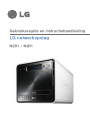 1
1
-
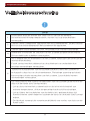 2
2
-
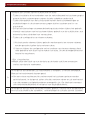 3
3
-
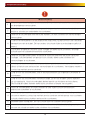 4
4
-
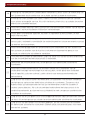 5
5
-
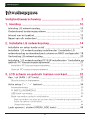 6
6
-
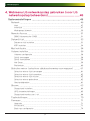 7
7
-
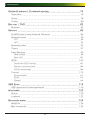 8
8
-
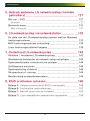 9
9
-
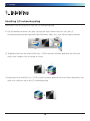 10
10
-
 11
11
-
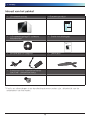 12
12
-
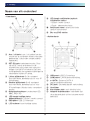 13
13
-
 14
14
-
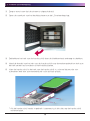 15
15
-
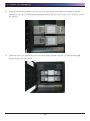 16
16
-
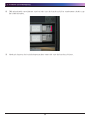 17
17
-
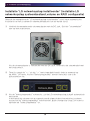 18
18
-
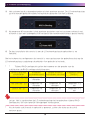 19
19
-
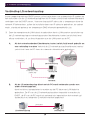 20
20
-
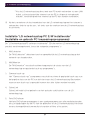 21
21
-
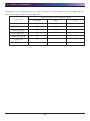 22
22
-
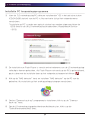 23
23
-
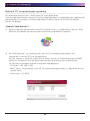 24
24
-
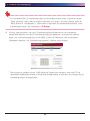 25
25
-
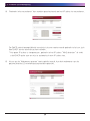 26
26
-
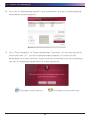 27
27
-
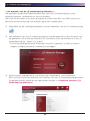 28
28
-
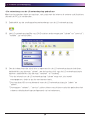 29
29
-
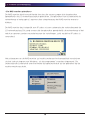 30
30
-
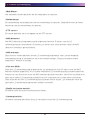 31
31
-
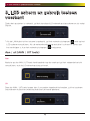 32
32
-
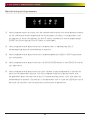 33
33
-
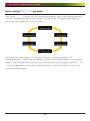 34
34
-
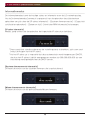 35
35
-
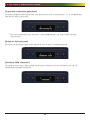 36
36
-
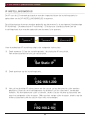 37
37
-
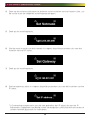 38
38
-
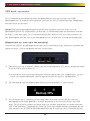 39
39
-
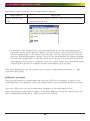 40
40
-
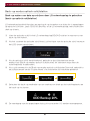 41
41
-
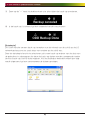 42
42
-
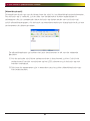 43
43
-
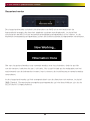 44
44
-
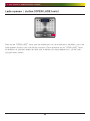 45
45
-
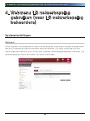 46
46
-
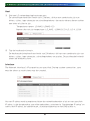 47
47
-
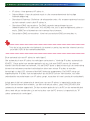 48
48
-
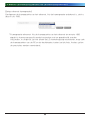 49
49
-
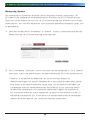 50
50
-
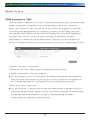 51
51
-
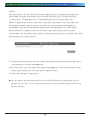 52
52
-
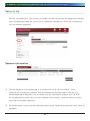 53
53
-
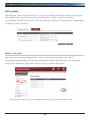 54
54
-
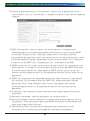 55
55
-
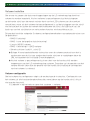 56
56
-
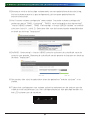 57
57
-
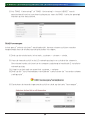 58
58
-
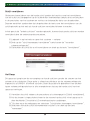 59
59
-
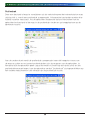 60
60
-
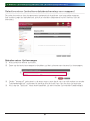 61
61
-
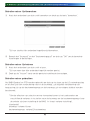 62
62
-
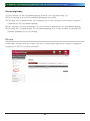 63
63
-
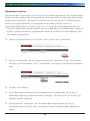 64
64
-
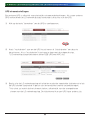 65
65
-
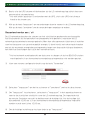 66
66
-
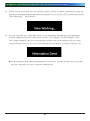 67
67
-
 68
68
-
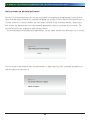 69
69
-
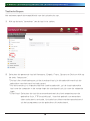 70
70
-
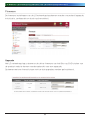 71
71
-
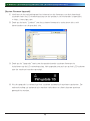 72
72
-
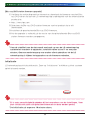 73
73
-
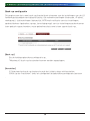 74
74
-
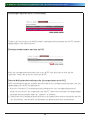 75
75
-
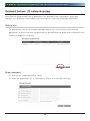 76
76
-
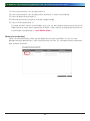 77
77
-
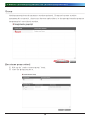 78
78
-
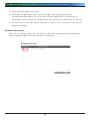 79
79
-
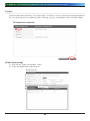 80
80
-
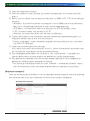 81
81
-
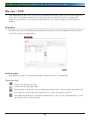 82
82
-
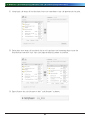 83
83
-
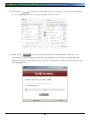 84
84
-
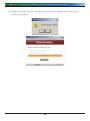 85
85
-
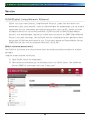 86
86
-
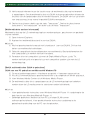 87
87
-
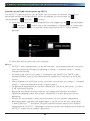 88
88
-
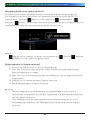 89
89
-
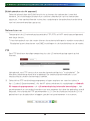 90
90
-
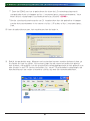 91
91
-
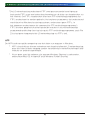 92
92
-
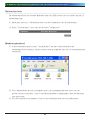 93
93
-
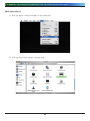 94
94
-
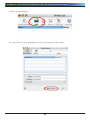 95
95
-
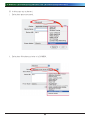 96
96
-
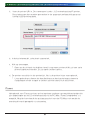 97
97
-
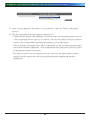 98
98
-
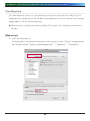 99
99
-
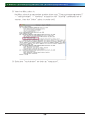 100
100
-
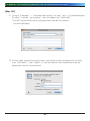 101
101
-
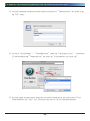 102
102
-
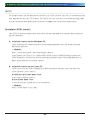 103
103
-
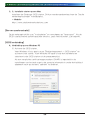 104
104
-
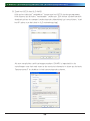 105
105
-
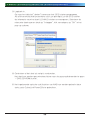 106
106
-
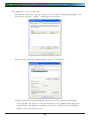 107
107
-
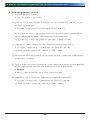 108
108
-
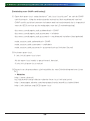 109
109
-
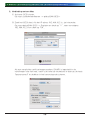 110
110
-
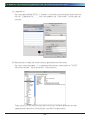 111
111
-
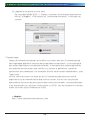 112
112
-
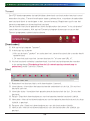 113
113
-
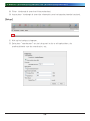 114
114
-
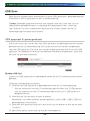 115
115
-
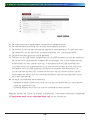 116
116
-
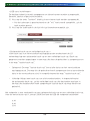 117
117
-
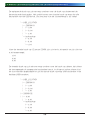 118
118
-
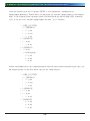 119
119
-
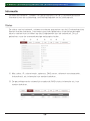 120
120
-
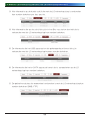 121
121
-
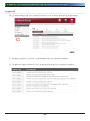 122
122
-
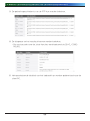 123
123
-
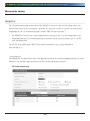 124
124
-
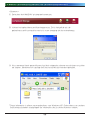 125
125
-
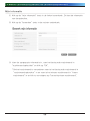 126
126
-
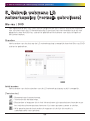 127
127
-
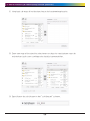 128
128
-
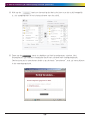 129
129
-
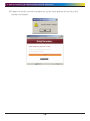 130
130
-
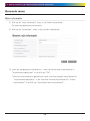 131
131
-
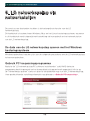 132
132
-
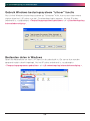 133
133
-
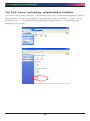 134
134
-
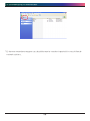 135
135
-
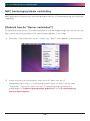 136
136
-
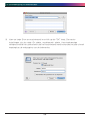 137
137
-
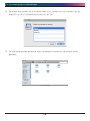 138
138
-
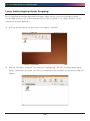 139
139
-
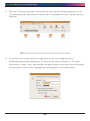 140
140
-
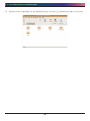 141
141
-
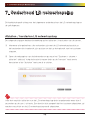 142
142
-
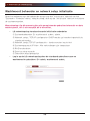 143
143
-
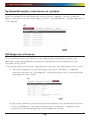 144
144
-
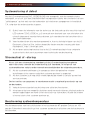 145
145
-
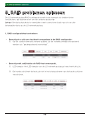 146
146
-
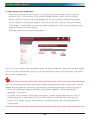 147
147
-
 148
148
-
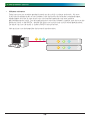 149
149
-
 150
150
-
 151
151
-
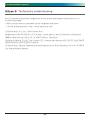 152
152
-
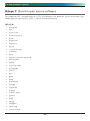 153
153
-
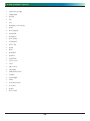 154
154
-
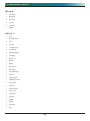 155
155
-
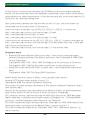 156
156
-
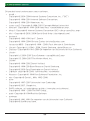 157
157
-
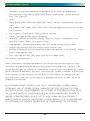 158
158
-
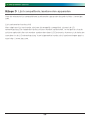 159
159
-
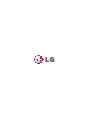 160
160
LG N2B1D de handleiding
- Type
- de handleiding
Gerelateerde artikelen
Andere documenten
-
LG Electronics N1T1 Handleiding
-
Samsung SPF-83H Handleiding
-
Samsung SPF-72H Handleiding
-
Bosch Appliances 1200 Handleiding
-
Philips SPD8030CC/10 Handleiding
-
ZyXEL nsa320s Snelstartgids
-
Naim HDX-SSD Snelstartgids
-
Naim UNITISERVE Snelstartgids
-
Xerox 700i/700 Gebruikershandleiding
-
Abus TVIP51500 Handleiding